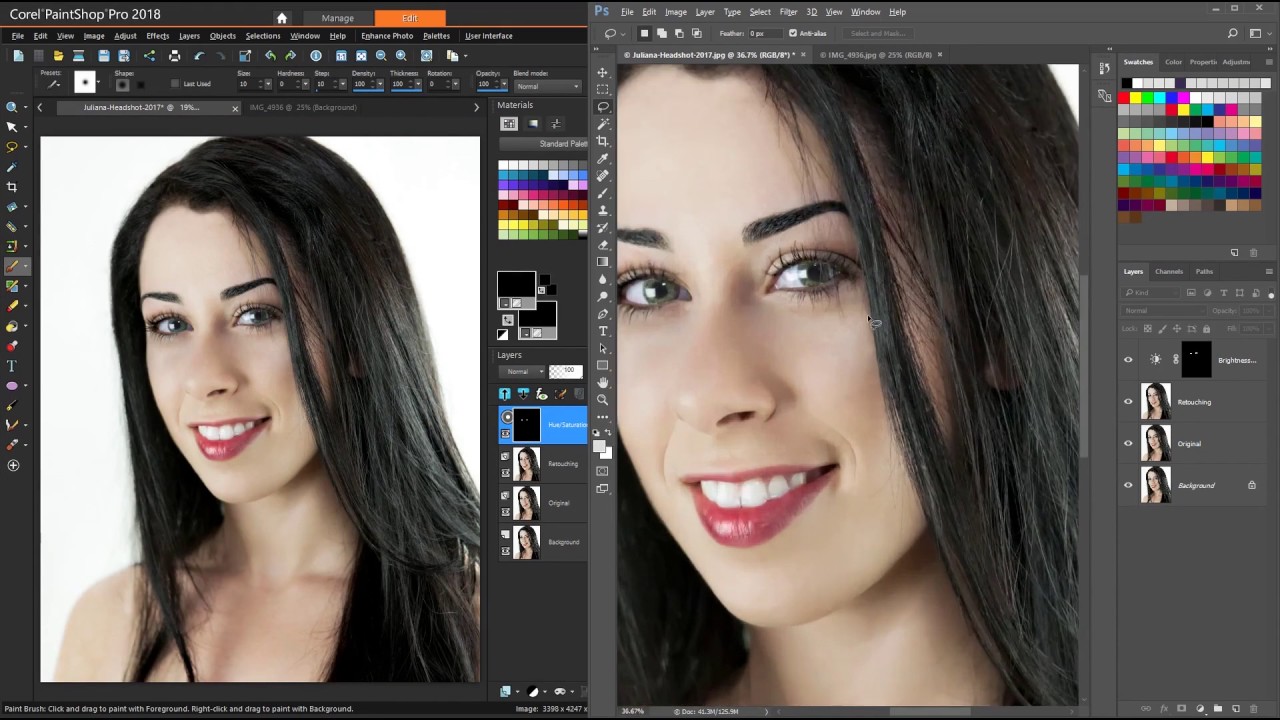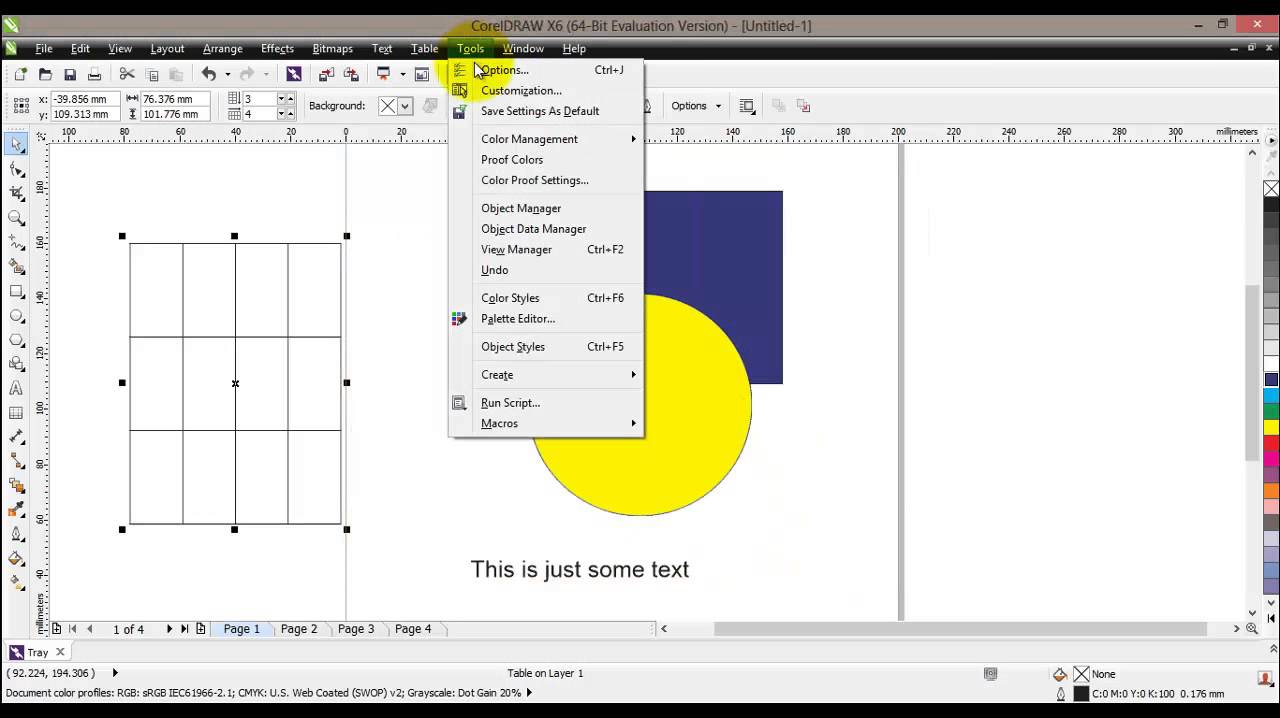Разница между CorelDraw и Photoshop (Програмное обеспечение)
Визуальная привлекательность — это один из фундаментальных аспектов веб-дизайна, который охватывает все, что бросается в глаза, такие как изображения, баннеры, кнопки, слайд-шоу, стиль текста, цветовая схема, графика и многое другое..
Это визуальные элементы, которые привлекают внимание пользователя и, так или иначе, они связывают с пользователем. Достаточно сказать, что визуальные элементы и графика в коллекции веб-страниц определяют границы полноценного веб-сайта. Это жизненно важно для веб-дизайна, потому что он стимулирует эстетические чувства и увеличивает чувство связи. Здесь графические дизайнеры приходят к картине.
Они люди, стоящие за этим творческим процессом. Используйте различные программы для графического дизайна, такие как Adobe Photoshop, Adobe Illustrator, CorelDraw и т. Д. Эти программы позволяют веб-дизайнерам легко создавать и обрабатывать изображения. Давайте посмотрим на два и поймем разницу.
Что такое Adobe Photoshop?
Photoshop — одна из самых элегантных и многофункциональных программ для редактирования изображений, разработанная Adobe Systems для операционных систем Mac и Windows. Это отличное приложение, специально разработанное, чтобы поднять ваши навыки редактирования изображений и движущейся графики на более высокий уровень. В основном он используется графическими дизайнерами и профессиональными фотографами..
Программное обеспечение основано на растровой графической системе, что означает, что оно используется для интерпретации данных в пикселях. Растр означает пиксель, который представляет собой структуру данных точечной матрицы, которая в основном представляет собой последовательность горизонтальных линий, называемых пикселями. Это один из распространенных способов создания компьютерной графики. Photoshop превращает векторы, текстовые слои или любую графику в простые растровые изображения из пикселей. Это отличный инструмент из коробки, используемый для работы с изображениями.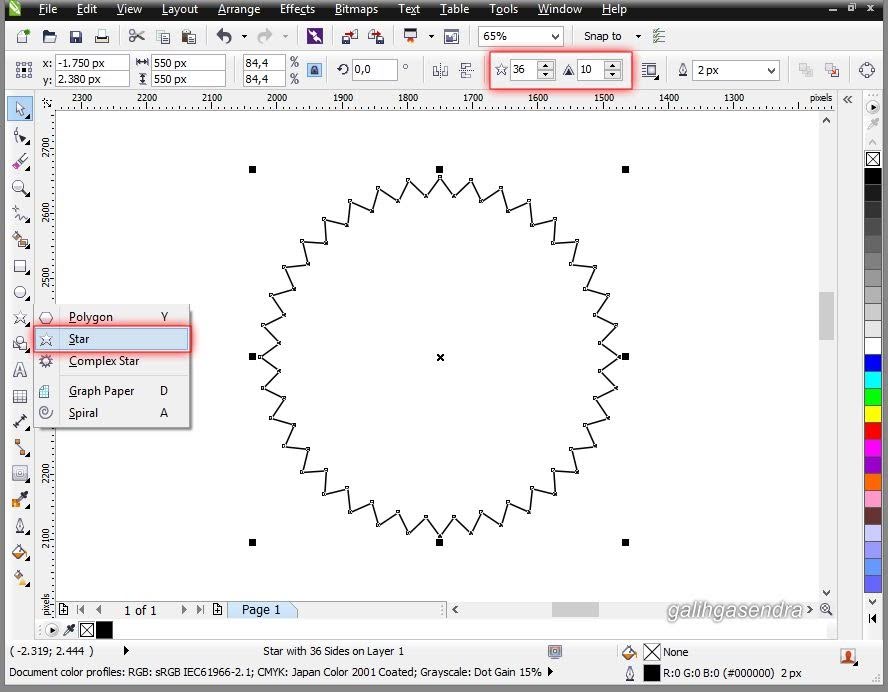
Что такое CorelDraw?
CorelDraw — это программа для графического дизайна на основе окон, разработанная и продаваемая корпорацией Corel. Это в основном редактор векторной графики, который создает и редактирует цифровые изображения с помощью последовательности команд или математических уравнений..
Они создают сгенерированные компьютером изображения, которые определены в терминах 2D-точек, чтобы создавать изображения на растровом дисплее. Векторные изображения строятся с использованием математических формул вместо пикселей. Это также одна из прилагаемых программ для редактирования изображений в Corel Graphics Suite вместе с Corel Photo-Paint, передовой программой для редактирования фотографий..
Он в основном используется для создания векторных изображений и иллюстраций, а также для создания логотипов, визиток, брошюр, штрих-кодов и т. Д..
Разница между CorelDraw и Photoshop
Основы CorelDraw и Photoshop
Обе являются распространенными и широко используемыми программами графического дизайна, используемыми для добавления визуальных элементов на веб-сайт.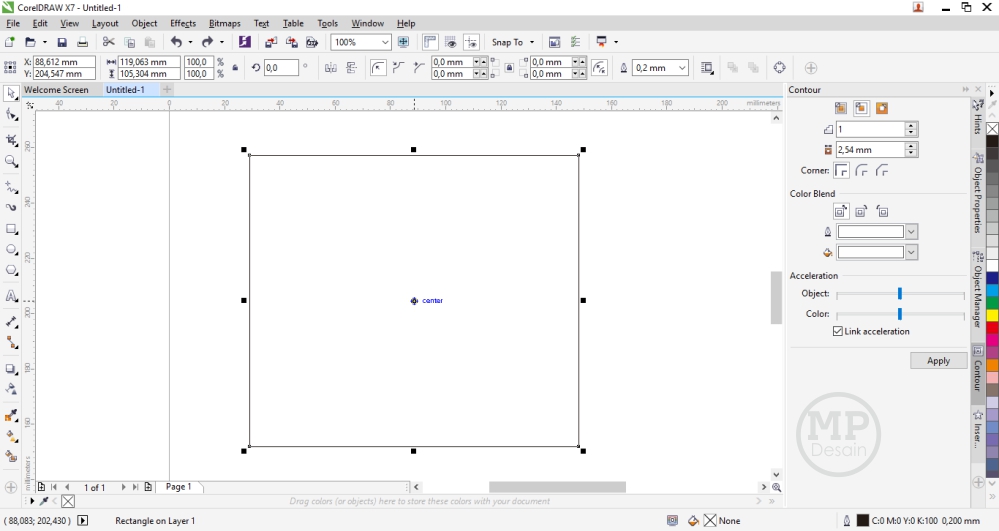 .
.
Photoshop — это программное обеспечение для редактирования изображений, улучшения фотографий и графического дизайна, разработанное Adobe Systems для Mac и Windows. Это мощное приложение, в основном используемое как для растровой (пиксельной) графики, так и для векторной графики многими профессиональными дизайнерами и фотографами..
CorelDraw — это приложение для графического дизайна на основе окон, в основном используемое для векторной графики. Это также одна из программ для редактирования изображений в мощном графическом наборе Corel Graphics Suite, в комплекте с Corel Photo-Paint и другими графическими программами..
Тип программного обеспечения для CorelDraw и Photoshop
Хотя обе программы являются распространенными графическими программами, используемыми дизайнерами, они сильно отличаются друг от друга. Adobe Photoshop — это растровая программа, которая используется для интерпретации данных в пикселях и используется практически для любого вида редактирования изображений, например, для создания высококачественной графики, инфографики, касаний, презентаций или даже для создания баннеров.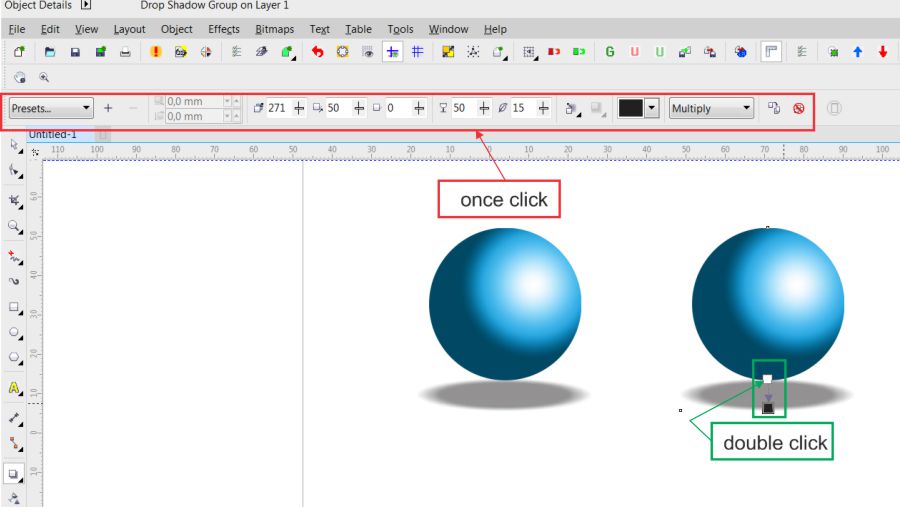 Photoshop по-прежнему является одной из лучших программ для редактирования изображений.
Photoshop по-прежнему является одной из лучших программ для редактирования изображений.
CorelDraw, напротив, является векторной графической программой, то есть использует математические уравнения для создания графики и иллюстраций. Не понимает идею пикселей.
Использование CorelDraw и Photoshop
Чтобы успешно работать с векторными изображениями без использования пикселей, вам понадобится CorelDraw, который специализируется на векторной графике. В основном он используется творческим профессионалом для создания и редактирования векторных иллюстраций и изображений, таких как разработка логотипов, размещение макетов печати и ретуши фотографий. Обычно используется для создания логотипов, визиток, рекламных щитов, баннеров, брошюр и т. Д..
Все креативные эффекты сделаны в Photoshop, что позволяет вам работать с изображениями слой за слоем для детальных эффектов и манипуляций с изображениями. Это также позволяет пользователям обрезать, изменять размер и корректировать цвета на цифровых фотографиях в соответствии с конкретными потребностями и требованиями. .
.
CorelDraw против Photoshop: Сравнительная таблица
Краткий обзор CorelDraw против Photoshop
Основное различие между ними заключается в технологии, на которой они основаны. Photoshop — отличная программа, в основном используемая для создания изображений, редактирования фотографий и графического дизайна или для добавления специальных эффектов к изображениям..
Photoshop основан на пикселях, тогда как CorelDraw в основном используется для векторной графики и во многом похож на Adobe Illustrator..
Фотошоп в основном используется веб-дизайнерами и профессиональными фотографами. CorelDraw, напротив, используется для создания иллюстраций с использованием математических уравнений, а не с использованием пикселей, и в основном используется для создания логотипов, визитных карточек, штрих-кодов, брошюр, баннеров и т. Д..
В двух словах, обе программы приводят вас в одно и то же место, но идея, на которой они основаны, сильно отличается. Adobe CorelDraw является иллюстратором.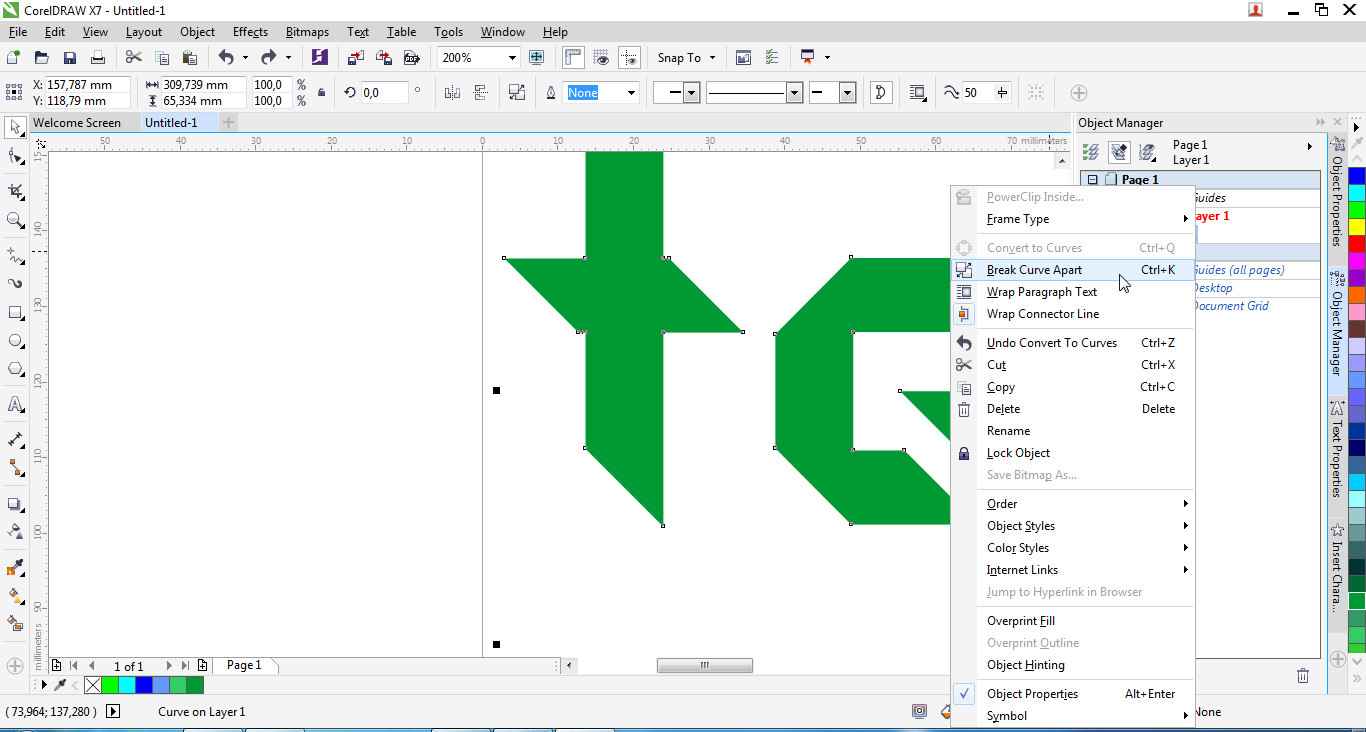
Сравнение CorelDRAW и Adobe Illustrator. Преимущества и недостатки обеих программ ‹ Виртуальная школа графического дизайна
На протяжении многих лет дизайнеры не перестают спорить о том, что лучше – Adobe Illustrator или Corel Draw. Казалось бы, обе программы специализируются в векторной графике и делают одно и то же. Но как определиться с выбором?
Что касается меня, то я использую Adobe Illustrator, на который я плавно перешел после многолетней работы в Macromedia Freehand. По правде говоря, проблема выбора программы меня в свое время миновала, по той причине, что в стране моего проживания Corel Draw не использовали на профессиональном уровне. Ну, а кроме того, я всегда работал на Mac, что само по себе определяет выбор.
Если вы работаете на Mac, то ваш выбор, скорее всего, будет тоже в пользу Illustrator, поскольку традиционно CorelDRAW используется в основном на Windows.
Если же вы пользователь Windows, то чтобы определиться с выбором, вам необходимо решить, ЧТО и ДЛЯ ЧЕГО вы будете делать в программе.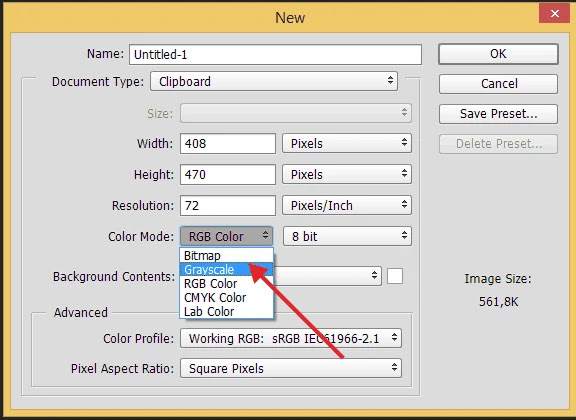
Например, Corel Draw показывает лучшие результаты по скорости работы в оперативной полиграфии, особенно в рекламных компаниях, использующих плоттерную резку, и является незаменимым инструментом для полиграфиста.
Adobe Illustrator, в свою очередь, имеет ряд неоспоримых преимуществ перед Corel Draw…
Перечислю несколько основных различий обеих программ. Надеюсь, они помогут вам определиться с выбором.
- CorelDRAW позволяет импортировать файлы различного формата, в том числе, Adobe Illustrator, что является плюсом и подчеркивает мобильность программы. Программа Adobe Illustrator, в отличие от своего «коллеги», не желает знать о его существовании! Соответственно, в Adobe Illustrator невозможно открыть файлы CorelDRAW, предварительно, не преобразовав их в подходящий формат.
- Adobe Illustator – продукт фирмы Adobe, которая является мировым монополистом на коммерческое использование языка описания страниц PostScript – для фотонаборных аппаратов и других печатающих устройств, что является сильным конкурентным преимуществом.

- Adobe Illustator гармонично работает со своими родными братьями – Adobe Photoshop и Indesign, что позволяет легко редактировать и переносить файлы между собой.
- Слабая сторона у Corel Draw проявляется при работе в типографии, поскольку в ней проблематично готовить макет к офсетной печати. Офсетная печать – это исключительно точный процесс, где может проявиться любой недостаток файла, даже если он не заметен на мониторе. Особенно это касается растровых изображений, помещенных в среду векторной графики. К сожалению, Corel Draw не слишком «дружит» с растром, когда растровые изображения соединяются с вектором. Поэтому, крайне не целесообразно использовать Corel Draw для верстки сложных макетов изданий – результат может неприятно удивить.
- Зато Corel Draw лучше чем Adobe Illustrator показывает себя в точных и быстрых набросках фасадов зданий, да и в архитектуре вообще, где не справляется AutoCad.
- Что же касается обычного векторного рисования и дизайна логотипов, то здесь обе программы одинаково хороши и одинаково пригодны, так что выбирайте ту, в которой вам удобнее работать.

- Если вы хотите создавать векторную графику для продажи на микростоках, то все же желательно, использовать Adobe Illustrator, поскольку большинство стоковых сайтов не приветствует файлы созданные в Corel Draw. Как правило эти сайты работают с форматом EPS 8 или 10, созданным именно в Abode Illustrator, чтобы предотвратить искажение исходных цветов и градиентов и сохранить целостность векторных контуров.
Список достоинств и недостатков любого графического редактора может быть очень длинным. Но я прекрасно знаю, что свои рабочие инструменты дизайнер чаще всего выбирает не умом, а сердцем.
Например, лично меня вряд ли кому-то удастся убедить перейти с Adobe Illustrator на Corel Draw. A вот многие мои коллеги, наоборот, ни за что не согласятся использовать Adobe Illustrator вместо привычного им Corel Draw.
Поэтому, я не собираюсь никого ни в чем убеждать или переубеждать. Вы сами должны определиться со своим профессиональным выбором.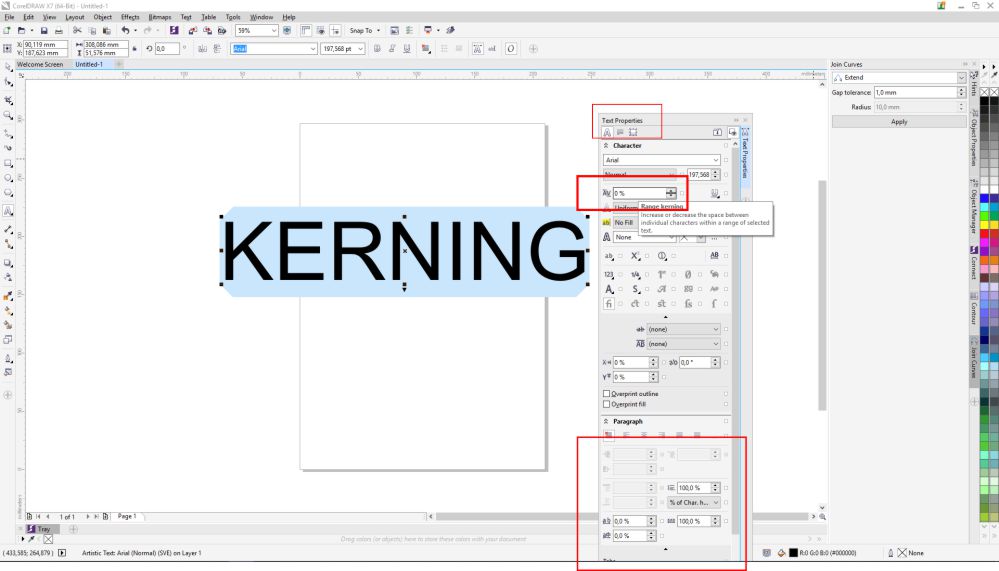
P.S. Было бы интересно узнать, в какой программе векторной графики работаете вы. Напишите о своем выборе в комментариях и расскажите, чем он обусловлен.
Поделиться в соц. сетях:
Adobe Illustrator против Corel Draw. Что лучше? — Теория
Первая версия статьи на заданную тему была написана 10 лет назад и опубликована в августе 11 года. Если не читали, читайте сейчас — Corel Draw или Adobe Illustrator? Что лучше? Статья обзорная и во многом устаревшая. Сегодня я ознакомлю вас с объективными исследованиями, дающими однозначный ответ на поставленный вопрос. Надеюсь, никто не будет обижен, шокирован и всё такое.
Исследование общественного мнения
Знаете, меня мало интересуют любые личные мнения, в том числе комментаторов, а также «священные войны» продуктов и платформ. Поэтому я задался целью найти хоть одно реальное исследование на тему, какой из рассматриваемых нами продуктов лучше. И, представьте, нашел. Оказывается исследование проводилось, но я вам не скажу кем, и не дам ссылку (см. примечание 1).
Оказывается исследование проводилось, но я вам не скажу кем, и не дам ссылку (см. примечание 1).
Итак, перед вами квадрант, сформированный на основе опросов. Квадрант наглядно показывает, какой из продуктов векторной графики лучше определяется по следующим факторам: удовлетворенность пользователей, занимаемая доля рынка и социальное воздействие.
В результате в квадранте в поле лидеров (leaders) оказался Illustrator (с огромным отрывом от остальных). Ниже Иллюстратора в поле High Performers уютно расположились Sketch (иконка бриллианта) и Snappa (белая «s» в синем круге). Sketch и Snappa получили высокую оценку пользователей, возможно не меньшую, чем продукт Adobe, но поскольку эти программы не достигли равноценной доли рынка, они пока не входят в группу лидеров. Левое нижнее поле — нишевые продукты — поделили Affinity Designer, Inkscape и CorelDraw.
Теперь конкретные цифры на основании репрезентативной выборки (опрос пользователей).
Среди предприятий малого бизнеса с числом сотрудников меньше 50 в поддержку CorelDraw высказалось 75%, в поддержку Adobe Illustrator — 60,4%.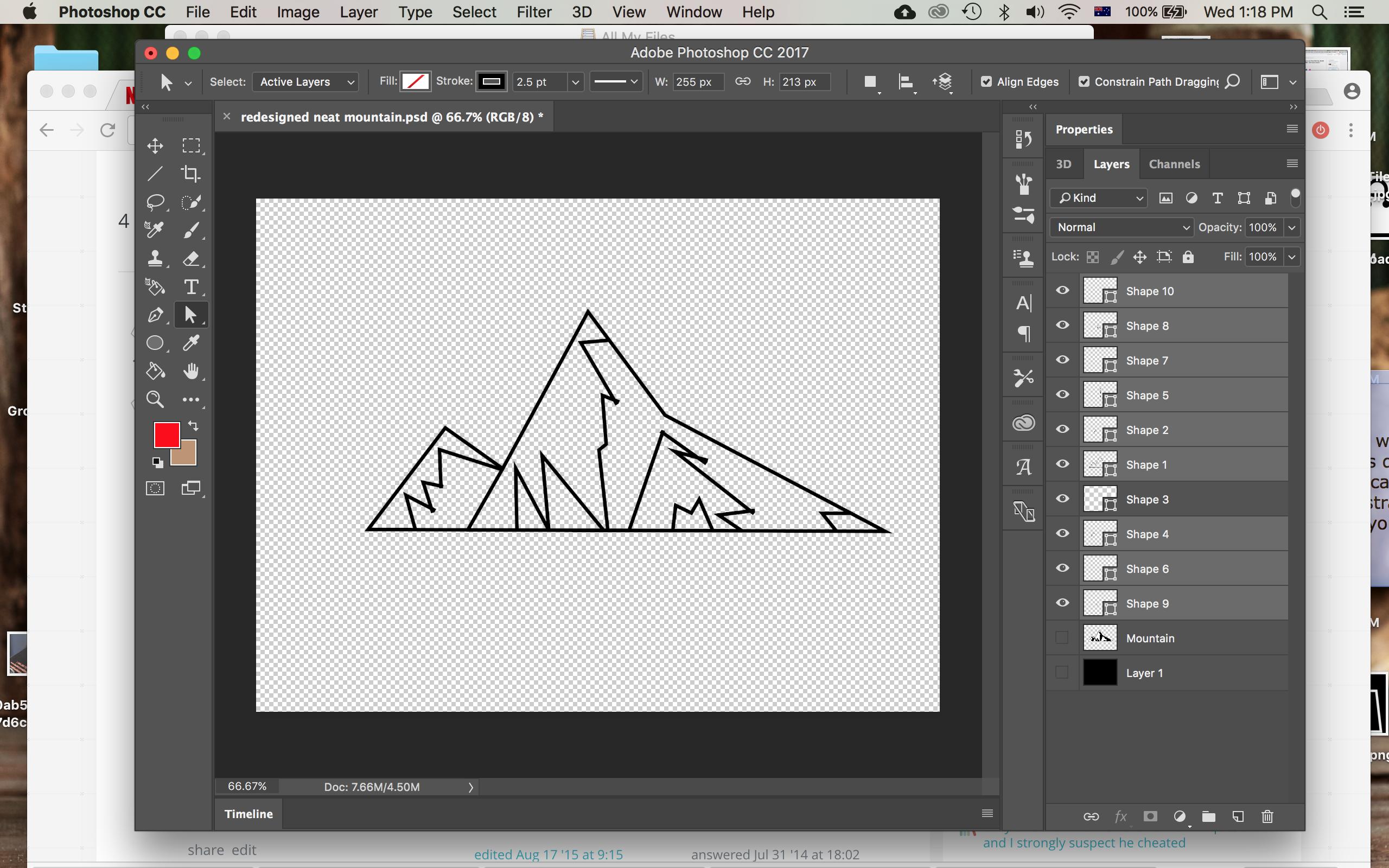 Средний бизнес с числом сотрудников до 1000 человек высказывается за поддержку Adobe Illustrator (23,5% против 14,4% за CorelDRAW). Крупный бизнес также однозначно высказывается за Illustrator (16,1% против 10,6% за CorelDRAW).
Средний бизнес с числом сотрудников до 1000 человек высказывается за поддержку Adobe Illustrator (23,5% против 14,4% за CorelDRAW). Крупный бизнес также однозначно высказывается за Illustrator (16,1% против 10,6% за CorelDRAW).
| Adobe Illustrator | CorelDRAW | |
| Отвечает всем требованиям | 9,4 | 8,6 |
| Простота работы | 8,0 | 8,4 |
| Простота установки | 8,9 | нет данных |
| Простота администрирования | 8,7 | нет данных |
| Качество техподдержки | 8,4 | 8,1 |
| Простота ведения бизнеса | 8,6 | 7,2 |
Очень интересной оказалась сфера использования обоих продуктов:
| Adobe Illustrator | CorelDRAW | |
| Маркетинг и реклама | 15,4% | 6,8% |
| Дизайн | 12,4% | 16,1% |
| Графический дизайн | 10,7% | 20,3% |
| Высшее образование | 5,7% | 0 |
| Информационные технологии и услуги | 3,2% | 0 |
| Одежда и мода | 0 | 3,4% |
| Печатные издания (СМИ) | 0 | 3,4% |
| Другое | 52,6% | 50,0% |
Простой вывод от просмотра и сравнения результатов исследования в целом: западный дизайнер ценит Sketch выше CorelDRAW.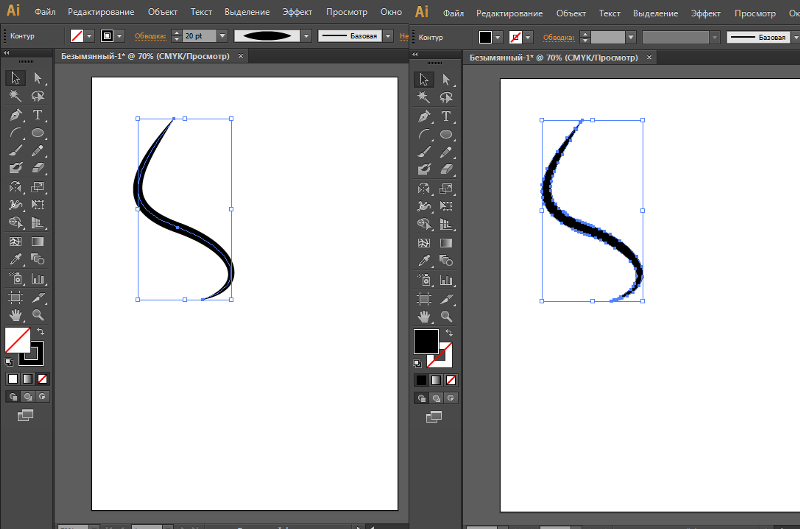
Личное мнение — против CorelDRAW
Для начала… из чего исходим:
1) Функционал Adobe Illustrator предельно ясно отражает его название — Иллюстратор. Отсюда и основная его задача — создание иллюстраций. Он малопригоден для чего-то еще, хотя добавив к Иллюстратору плагин CadTools, можно заниматься чертежной работой с высочайшей точностью, в том числе стоить изометрические и аксонометрические модели.
2) Сравнивать функционалы продуктов в мелочах не имеет смысла, потому что функционал меняется (уточняется) на ходу. Иллюстратор давно многостраничный, имеет индивидуально настраиваемые динамические привязки, сравнимые разве что с привязками AutoCad.
3) Каждый работает в той программе, в которой ему удобно работать, или в той программе, которая доступна для соответствующей платформы; Illustrator есть по виндовоз и макось, CorelDRAW только под виндовоз.
4) В буржуйском интернете отсутствуют «священные войны» продуктов. Там в принципе не рассматривается вопрос, что лучше, Illustrator или CorelDRAW.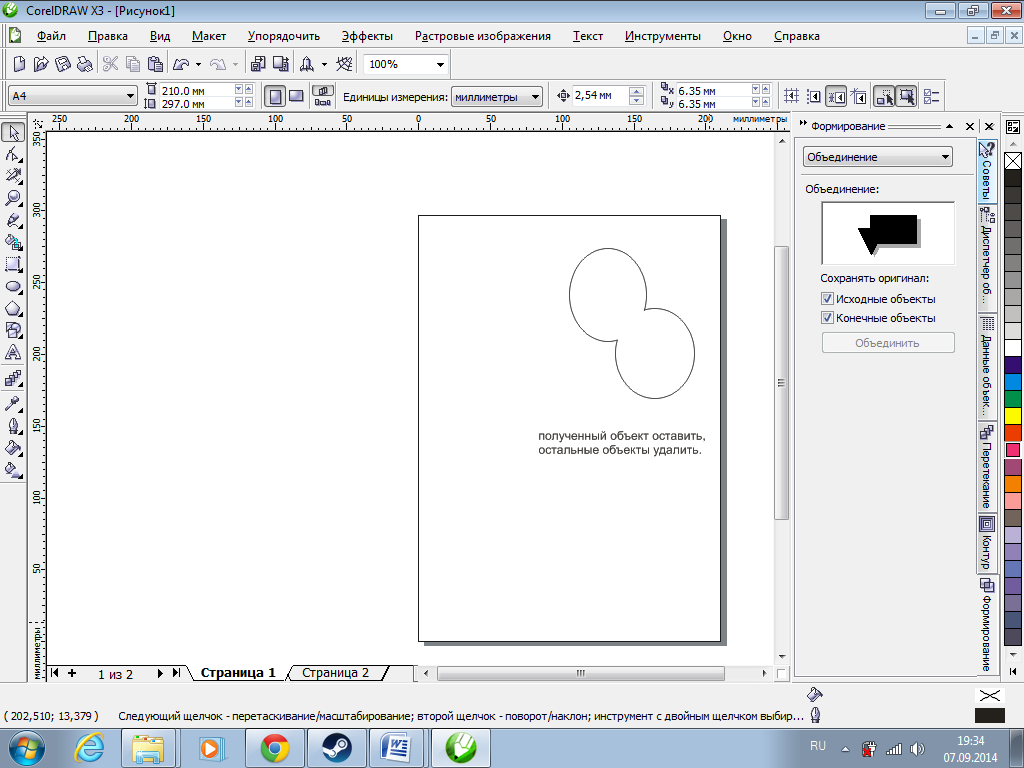 Пояснение в следующей главе.
Пояснение в следующей главе.
5) Illustrator не лучше; он просто другой.
Illustrator vs CorelDRAW: анализ англоязычных форумов
В буржуйском интернете отсутствуют «священные войны» продуктов. Вопрос, что лучше, Illustrator или CorelDRAW не рассматривается в принципе. Это, похоже, только у нас двойственное мышление, и мы способны выбирать только из двух продуктов. Западный же дизайнерский мир оказался намного более разнообразным. Западный дизайнер выбирает не из двух, а, как минимум, из 11 продуктов векторной графики. Помимо Illustrator и CorelDRAW для дизайнеров существуют еще Sketch, Affinity Designer, Snappa, Inkscape, Xara Xtreme, Artboard, DesignEvo, RageSpline, GraphicsJS.
Я перечитал несколько форумов, посвященных вопросу, что лучше, Illustrator или CorelDRAW, и выяснил следующее. В пользу CorelDRAW было, примерно, каждое пятое сообщение, в пользу же Illustrator, примерно, каждое второе. Среди других продуктов чаще всего упоминается Sketch, а некоторые дизайнеры простой вектор, типа логотипов, предпочитает рисовать во Flash.
Сам собой напросился закономерный вывод: западному дизайнеру совершенно все равно, в чем рисовать вектор, потому что принцип векторной графики во всех программах один и тот же. И практически каждый второй комментатор на буржуйских форумах данный факт подчеркивает. При этом абсолютное большинство западных дизайнеров высказываются за то, что Illustrator является промышленным стандартом. Однако что это за промышленный стандарт никто толком не поясняет.
Резко отрицательное в Adobe Illustrator
Конечно же, цена. Мало того, что цена продукта довольно высокая, так еще и невозможно отменить подписку без штрафных санкций. Если вы решили отменить подписку, вы будете платить за продукт еще год (по данным на середину 2017).
Adobe Illustrator использует объектную модель документа и имеет в этом отношении все признаки, присущие программированию высокого уровня. То есть инкапсуляцию, полиморфизм и взаимоотношения объектов в рабочем пространстве по типу «родитель-потомок» (наследование). Также объекты имеют публичные (public) и защищенные (protected) свойства, инкапсулированные в самом объекте. То есть, объект вложен в объект, вложенный в объект, вложенный в объект… и так далее. Если выражаться простым русским языком, то чтобы применить какой-то особый эффект к объекту, нужно открыть соответствующую панель и в ней напрямую обращаться к свойствам объекта, в том числе изменять порядок свойств. Никому в точности неизвестно, зачем так нужно было делать, но применение ряда эффектов к объектам, например, отбрасывание разблюренной тени, может превратиться в головную боль. А применение контура к тексту вообще возможно только посредством этой панели (см. примечание 2).
Также объекты имеют публичные (public) и защищенные (protected) свойства, инкапсулированные в самом объекте. То есть, объект вложен в объект, вложенный в объект, вложенный в объект… и так далее. Если выражаться простым русским языком, то чтобы применить какой-то особый эффект к объекту, нужно открыть соответствующую панель и в ней напрямую обращаться к свойствам объекта, в том числе изменять порядок свойств. Никому в точности неизвестно, зачем так нужно было делать, но применение ряда эффектов к объектам, например, отбрасывание разблюренной тени, может превратиться в головную боль. А применение контура к тексту вообще возможно только посредством этой панели (см. примечание 2).
Резко отрицательное в CorelDRAW
Продукт провоцирует неприемлемое поведение дизайнеров, которые начинают вести себя по принципу «после меня хоть трава не расти». Подавляющее большинство знакомых мне дизайнеров совершенно не думают (не заботятся) о тех, кто будет работать с созданными ими файлами после них, а также часто даже препятствуют этому.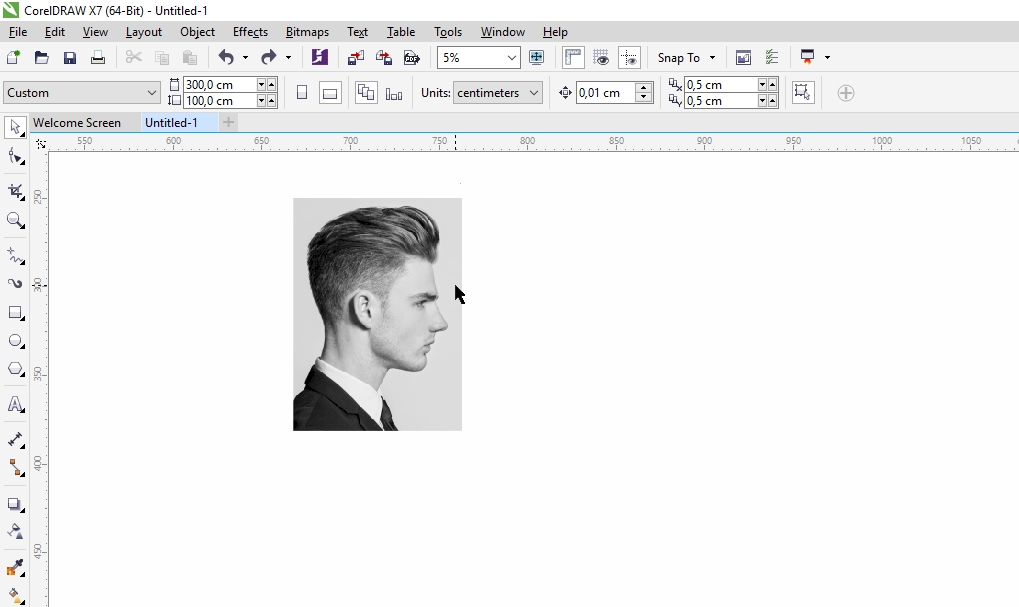 Переломить такое поведение очень трудно, но разъяснительная работа на время помогает.
Переломить такое поведение очень трудно, но разъяснительная работа на время помогает.
Я поясню, что имею в виду под «неприемлемое поведение дизайнеров».
В сентябре 2017 года мне предстояло сверстать каталог для одной из местных компаний. До этого момента каталог верстался непосредственно в типографии, где и печатался. Когда я запросил все данные и файлы каталога, мне типография передала всего два файла: один CDR весом более чем полтора гигабайта и PDF весом в 7.5 Гб (см. примечание 3). То есть, все фотографии продукции были засунуты в один кореловский файл, и ни одной картинки не оказалось отдельно. Так вот, уважаемые мои коллеги, такое поведение неприемлемо. Складывается впечатление, что вы нарочно делаете так, чтобы максимально затруднить работу другим дизайнерам.
Поскольку я верстаю в InDesign, то убил слишком много времени на вытаскивание всех картинок из CDR и PDF. В результате у меня получилась папка исходников весом в полтора гигабайта, а PDF вывелся размером всего в 900 с чем-то мегабайт (против 7.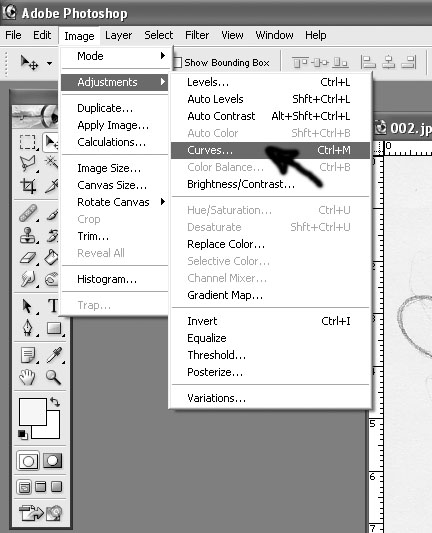 5 гигов из типографии).
5 гигов из типографии).
Кстати, для вытаскивания картинок из предоставленного типографией CDR мне пришлось поставить демку последнего или предпоследнего (не помню) Корела (чтобы затем удалить). Никаких отличий новейшего Корела от CorelDRAW 9 или 12 в ходе работы я не увидел; только логотип на заставке другой.
CorelDRAW — плохо; это мое личное мнение.
Объективно Corel по многим вопросам на несколько шагов всегда позади. Illustrator появился четырьмя годами ранее и изначально поддерживал PostScript и TrueType. У Corel поддержка PostScript и TrueType появилась только 1994 году. Выводить PDF стало возможным в Corel только с 2000 года, в то время как графический пакет Adobe по умолчанию был PDF-совместимым. У Illustrator поддержка устройств с сенсорным или перьевым вводом появилась в 2014 годы, а у Corel в 2017-м.
Не способна контора выпускать высококачественный продукт, если дела у нее всегда шли плохо (читайте подлинную историю, а не ту, которую эта контора предлагает к чтению у себя на сайте). Сначала микрософт наступал на пятки, потом обвинения в инсайдерской торговле, приведший к полной смене директорского состава, и в завершении полное унижение — продажа конторы частному инвестору по одному доллару за акцию (неслыханно), исключение из всех бизнес индексов. И что в итоге? А в итоге остался декоративный офис в Оттаве, а сама контора переехала жить и работать в Тайбэй, в еще одни декоративный офис. При этом компания Корел сама никаких продуктов уже не выпускает, а только покупает сторонние продукты. Корел продолжает реструктурироваться по сей день, увольняя старых сотрудников, как в Канаде, так и в Тайване. Разработка продуктов, включая CorelDRAW, передана в руки множества частных компаний, то есть сама компания CorelDRAW не выпускает. И, к сожалению, найти хотя бы одну из этих частных компаний не представляется возможным (шифруются, похоже). А также, в связи с передачей разработки в многочисленные частные руки, в 2013 году компания Корел создала отдел обеспечения качества, что уже говорит о многом, если не обо всём (см.
Сначала микрософт наступал на пятки, потом обвинения в инсайдерской торговле, приведший к полной смене директорского состава, и в завершении полное унижение — продажа конторы частному инвестору по одному доллару за акцию (неслыханно), исключение из всех бизнес индексов. И что в итоге? А в итоге остался декоративный офис в Оттаве, а сама контора переехала жить и работать в Тайбэй, в еще одни декоративный офис. При этом компания Корел сама никаких продуктов уже не выпускает, а только покупает сторонние продукты. Корел продолжает реструктурироваться по сей день, увольняя старых сотрудников, как в Канаде, так и в Тайване. Разработка продуктов, включая CorelDRAW, передана в руки множества частных компаний, то есть сама компания CorelDRAW не выпускает. И, к сожалению, найти хотя бы одну из этих частных компаний не представляется возможным (шифруются, похоже). А также, в связи с передачей разработки в многочисленные частные руки, в 2013 году компания Корел создала отдел обеспечения качества, что уже говорит о многом, если не обо всём (см. примечание 4).
примечание 4).
Уточнения по комментариям в старой статье
Математический аппарат для «рисования» кривых Базье в «Корел» свой, оригинальный и значительно лучше, чем у «Илюстратора».
Это утверждение могло бы быть корректным в том случае, если продукты векторной графики использовали разные принципы математики, алгебры и логики.
Точность работы [в CorelDRAW] поразительная — до второго знака после запятой.
У Иллюстратора точность до четвертого знака после запятой. И что? Кому это надо? Кто этим пользуется?
Можно самому назначить любые горячие клавиши на любые команды… Можно самому создать свой оригинальный интерфейс, переставив панели и линки внутри панелей управления как угодно и куда угодно.
Ага, а потом приходишь со своим файлом, скажем, в типографию, где дизайнер работает в той же программе, и меняешь ему интерфейс на свой привычный, чтобы на месте поправить что-то в макете?. Да-да…
Почему-то не описана главная проблема Люстры, а именно: я бы посмотрел, как вы в люстре сделали бы баннер метров 20 на 20 хотя бы.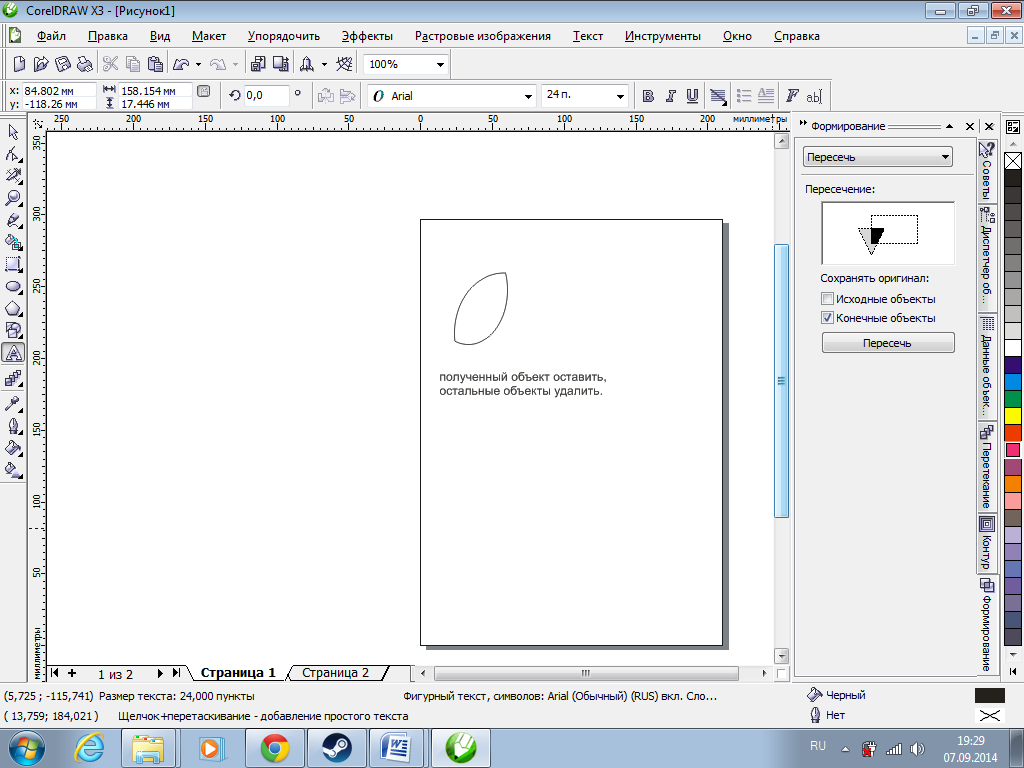
Это проблема? Люстра для рисования рекламных баннеров не предназначена. Люстра предназначена для рисования иллюстраций, о чем говорит само название. Кстати, у Люстры максимальный размер рабочего пространства 5779,55 mm. Возможно это от того, что в Канаде печать баннеров таких размеров считается верхом цинизма. Возможно от того, что в Канаде баннеры таких размеров просто не делают.
Ну и еще понты — раз я на Маке значит круче яиц нет.
У меня есть друг, который пользует Хакинтош. Он работает одновременно в макоси и виндовозе. Друг далек от «священных воин»; ему одинакого удобно работать в обеих ОС. Но однажды произнес такую фразу: «когда переключаюсь в Виндовс — я раб системы, когда переключаюсь в Мак Ос — система мой раб». Это так, к слову.
Примечания
1. За время написания статьи (с сентября 2017 г.) я регулярно просматривал профильные русско- и украиноязычные форумы. Оказывается, многие дизайнеры о проводящемся исследовании ПО векторной графики знают.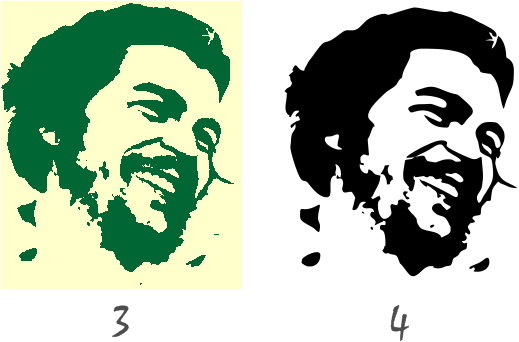 Однако я был неприятно удивлен тем, что среди любителей CorelDraw распространялся призыв регистрироваться в исследовательской программе и массово накручивать статистику с целью исказить результаты исследования. Напрашивается единственный закономерный вывод: людям, которые считают себя европейцами, живущими в цивилизованной европейской стране, не нужны объективные данные; из соображений чистой гадливости эти люди готовы пойти на искажение любой объективной информации ради абстрактной выгоды — чего-то кому-то доказать. Поэтому я не даю ссылок на исследовательскую программу, а если кто попытается дать ссылку в комментариях, она будет немедленно удалена.
Однако я был неприятно удивлен тем, что среди любителей CorelDraw распространялся призыв регистрироваться в исследовательской программе и массово накручивать статистику с целью исказить результаты исследования. Напрашивается единственный закономерный вывод: людям, которые считают себя европейцами, живущими в цивилизованной европейской стране, не нужны объективные данные; из соображений чистой гадливости эти люди готовы пойти на искажение любой объективной информации ради абстрактной выгоды — чего-то кому-то доказать. Поэтому я не даю ссылок на исследовательскую программу, а если кто попытается дать ссылку в комментариях, она будет немедленно удалена.
2. На самом деле абсолютно все ПО векторной графики реализуют объектную модель представления визуальных данных. Разница лишь в том, что в Adobe Illustrator доступ к данным объектной модели часто является насущной необходимостью, а в CorelDRAW только если очень хочется. Вместе с тем эта объектная модель позволяет делать невозможные вещи: объект может иметь более одного контура и более одной заливки; к множеству контуров и заливок одного объекта можно применять любые спецэффекты в произвольном порядке.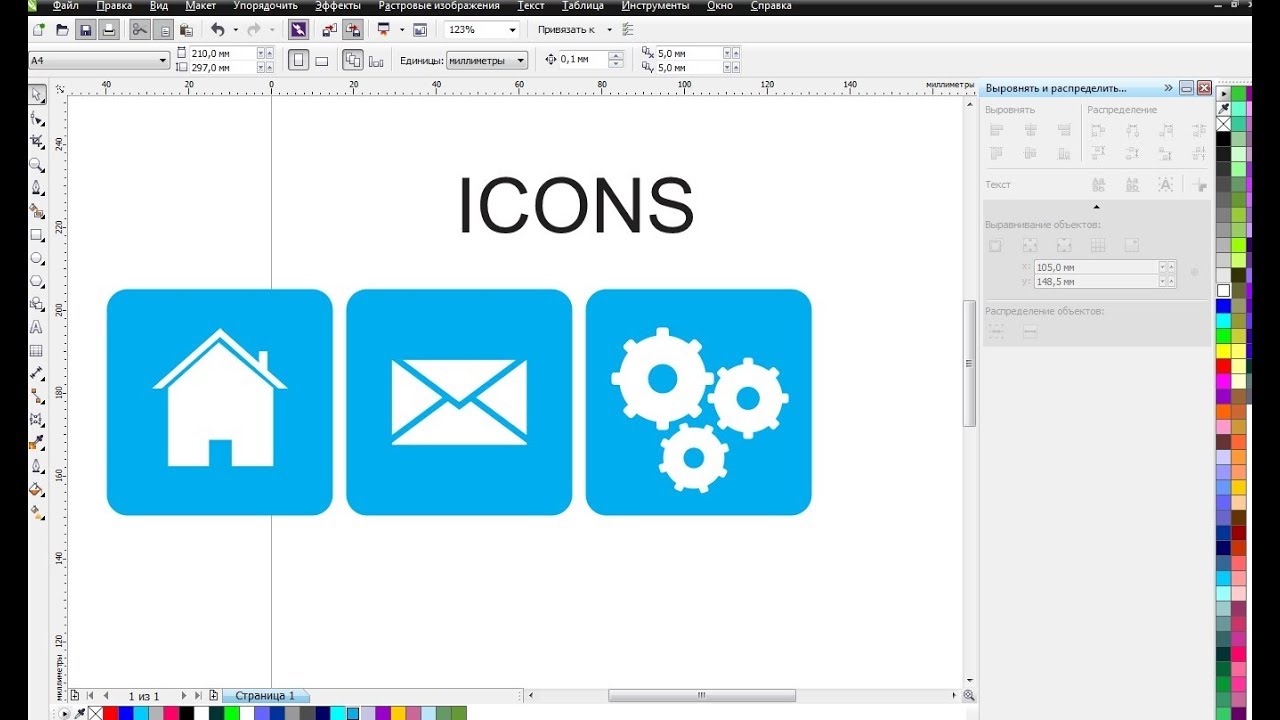
3. Казалось невероятным, что файл каталога весом 7.5 гигов в CorelDRAW откроется вообще. Было предпринято пять попыток открытия файла, и четыре раза CorelDRAW «падал». Лишь на пятый раз файл открылся во всей красе.
4. Linux тоже продукт множества частных разработчиков, однако Linux продукт не коммерческий, а Корел за свой продукт требует бабла.
Заключение
Вопрос: что лучше, CorelDRAW или Adobe Illustrator?
Ответ: Adobe Illustrator!
По крайней мере, на декабрь 2017 года так считает большинство дизайнеров со всего мира, а не только российских и китайских. За сим всё, ВОПРОС ЗАКРЫТ!!!
Гневных комментариев просьба не писать, ибо удалю на фиг сразу.
Тэг: Компьютерная графика
Просто о сложном — выбор производительного рабочего компьютера.
В предыдущей статье мы разобрали, как правильно выбрать офисный компьютер — рабочий инструмент начального уровня. Сегодня же мы изучим нюансы, которые стоит учесть при выборе мощной рабочей машины для задач, которые можно решать только с помощью ресурсоёмких приложений.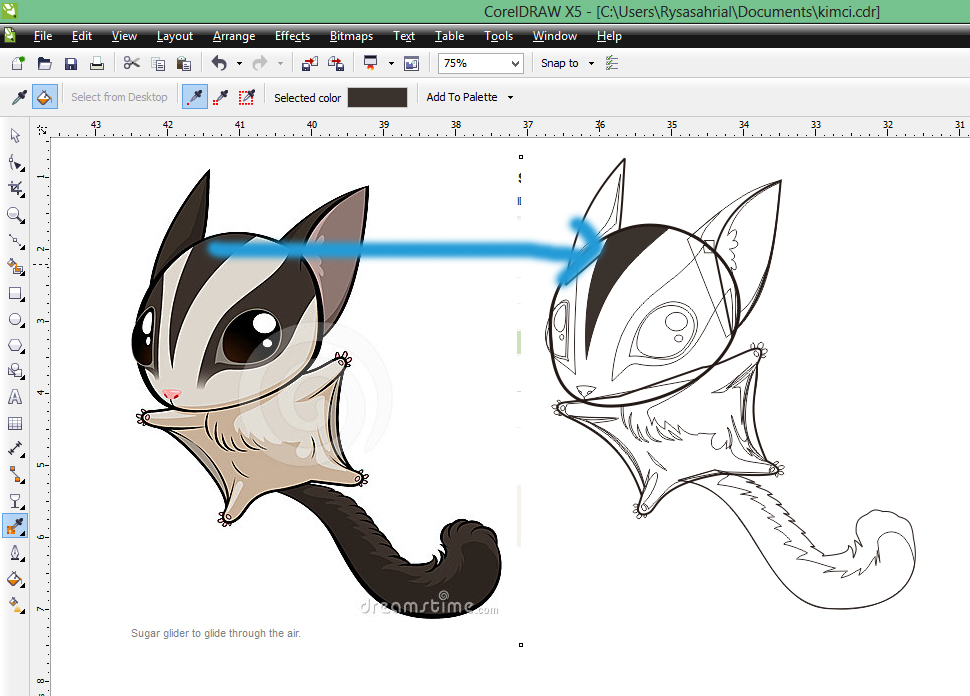
В чём же отличие? Офисный компьютер имеет дело в основном с простыми приложениями, не требующими сложных вычислений — текстовыми редакторами, клиентом базы данных, браузерами. А вот для графических редакторов (Adobe Photoshop, Corel Draw), инженерных программ (например, AutoCAD), видеоредакторов (Sony Vegas, Adobe Premiere), программ для математических вычислений, а также 3D-моделирования, необходима мощная система, которая может работать с бОльшим количеством потоков и тяжёлыми массивами данных. Для нормальной работы небольшого офисного сервера (в том числе для 1С: Предприятия) тоже нужна мощная начинка. Разберём каждый случай отдельно.
Для комфортной работы с графическими редакторами нужен компьютер с многопоточным центральным процессором среднего уровня (Intel Core i3 или i5, либо AMD A8 или A10) и оперативной памятью не менее 4 Гб. Если вы работаете не только с отдельными изображениями, но и часто обрабатываете их целыми пакетами, то оперативную память лучше расширить до объёма в 8 Гб, а также использовать не обычный жёсткий диск, а твердотельный накопитель объёмом 240 Гб и выше — это в разы уменьшит время обработки файлов.
Обработка видео, математические вычисления и 3D-моделирование — очень ресурсоёмкая задача для компьютера. Здесь в большинстве случаев действует простое правило — чем большее число потоков данных может обрабатываться постоянно, тем быстрее происходит обработка. По сему и процессоры рекомендуются уже посерьёзнее — Intel Core i7 или AMD FX восьмой серии. Такие процессоры имеют одновременно обрабатывать 8 и более потоков, некоторые имеют разблокированный множитель (благодаря этому их частоту даже можно разогнать свыше номинальной), однако они довольно сильно греются, требуя для охлаждения массивный радиатор и большой корпус. Оперативной памяти рекомендуется ставить от 16 Гб и выше. Также, во всех трёх случаях крайне рекомендуется дискретная видеокарта, однако для разных задач она может быть нужна разных типов и производителей. Так, видеокарты компании Nvidia очень полезны для обработки видео потому, что большинство редакторов умеют использовать их фирменную технологию CUDA, которая увеличивает скорость обработки видеоданных в полтора-два раза в зависимости от модели видеокарты. В математических расчётах зачастую можно дополнительно использовать видеокарты AMD, в том числе игровых серий. А вот для 3D-моделирования лучше всего подходят профессиональные серии обоих производителей — Nvidia Quadro и AMD FirePro.
При подборе конфигурации для небольшого офисного сервера дискретной видеокартой в основном можно пренебречь — у большинства процессоров есть встроенное видеоядро для вывода изображения, да и управляется такой компьютер чаще удалённо. Требования к процессорам здесь те же — чем больше потоков, тем больше компьютеров-клиентов могут обращаться к серверу одновременно. Оперативной памяти также требуется не менее 16 Гб. Отличием здесь выступит организация накопителей. Здесь требуются жёсткие диски корпоративного класса (например, серии RE от Western Digital, Constellation от Seagate, Enterprise от Seagate), рассчитанные на работу 24 часа в сутки 7 дней в неделю. Также для сохранности данных необходимо установить не один, а хотя бы два идентичных накопителя и настроить их зеркалирование посредством технологии RAID 1. При такой конфигурации критически важные данные сохраняются даже в случае выхода из строя одного из дисков.
Системные блоки, удовлетворяющие описанные в статье потребности, можно найти в ассортименте ТехноСити, в том числе собранные на наших мощностях из комплектующих ведущих производителей, проверенные сервисным центром и имеющие двухлетнюю гарантию. Если же Вы там не найдёте подходящий вариант, и Вам нужен индивидуальный подход — обращайтесь к продавцам-консультантам ТехноСити.
Графические редакторы — двухмерная графика
Двухмерная графика
Corel Photo -Paint
Corel PHOTO-PAINT, так же как и MS Paint
и Adobe Photoshop, относится к редакторам растровой графики. Он
практически ни в чем не уступает Photoshop, являясь его старшим
(по числу версий) братом-близнецом и главным конкурентом. Программа
входит в состав пакета программ CorelDRAW и применяется для обработки
фотографий, плакатов, под-готовки элементов видеороликов и графики
для Web.
Corel PHOTO-PAINT позволит сделать вашу «электронную»
фотографию лучше, чем она была в «бумажном» варианте.
Вы можете раскрасить черно-белую фотографию, подкорректировать экспозицию,
удалить разрывы или сгибы, создать фо-токоллаж. Его родной формат
СРТ поддерживает объекты, альфа-каналы и линзы. Вместе с программой
поставляется библиотека из 25 000 профессиональных изображений и
символов, 1000 шрифтов, 2500 фотографий высокого разрешения. В зависимости
от вида установки и номера версии программы этот продукт занимает
порядка 115 Мбайт памяти на жестком диске.
Особенности Corel Photo -Paint
Программа Corel PHOTO-PAINT проста в использовании.
После знакомства с ра-ботой MS Paint и Adobe Photoshop вам не составит
труда освоить ее, тем более что многие свойства этой программы практически
идентичны свойствам Adobe Pho-toshop. Отметим некоторые особенности
этого редактора.
Инструментов рисования здесь даже больше,
чем в Photoshop, причем среди них имеется такая «изюминка»,
как Image Sprayer (Распылитель картинок).
Главное преимущество этого редактора перед программой Photoshop
состоит в воз-можности создания анимированных изображений в формате
GIF и видеоклипов в форматах AVI, MOV, MPEG.
Другое преимущество перед Photoshop — меньшая
требовательность к ресурсам ПК и более низкая стоимость при покупке
его в виде отдельного продукта. Corel PHOTO-PAINT поддерживает шесть
цветовых моделей: RGB, CMY, CMYK, LAB, YIQ и HSB в отличие от двух
цветовых моделей у MS Paint и четырех — Photoshop.
В Corel PHOTO-PAINT есть возможность редактирования
изображения в режи-ме низкого разрешения.
Corel PHOTO-PAINT поддерживает прозрачный
фон, упрощая интеграцию изоб-ражений с другими элементами web-страниц.
Corel PHOTO-PAINT поддерживает интерактивный
режим настройки размеров кисти.
Corel PHOTO-PAINT позволяет создавать PDF-файл,
идентичный оригинально-му. Функция публикации в PDF расширяет возможности
создания профессио-нальной печатной продукции.
В программе имеются подключаемые фильтры
(plug-ins). Помимо собственных программа может использовать фильтры
для Photoshop, то есть осуществляется полная поддержка подключаемых
модулей фильтров стандарта Adobe, которые могут импортироваться,
экспортироваться, подгружаться.
Для углубленного изучения Corel PHOTO-PAINT
в программе имеется встроенное учебное пособие Corel Tutor.
Редактор понимает и умеет экспортировать практически все существующие растровые, векторные, текстовые и анимационные форматы, среди них: BMP, DIB, GIF, JPG, JFIF, PCX, PPM, PGM, PBM, TGA, TIFF и т. д., так что вы можете сво-бодно обмениваться файлами с другими приложениями. В частности, PSD-файлы.
Adobe Photoshop со всеми неповрежденными
слоями открываются для редакти-рования в Corel PHOTO-PAINT 9 и последующего
экспорта обратно в формат PSD.
Наряду с перечисленными «двухмерными»
форматами Corel PHOTO-PAINT мо-жет импортировать также трехмерные
объекты в форматах WRM, 3DMF и B3D.
Дополнительные преимущества данной программе обеспечивает ее тесная
интег-рация с другими программными продуктами корпорации Corel,
входящими в ин-тегрированный пакет CorelDRAW.
Перечисленные свойства вкупе с интеграцией с популярным векторным редакто-ром CorelDRAW делают эту программу очень привлекательной и конкурентоспо-собной. Именно поэтому она выбрана нами для рассмотрения в данной главе книги. Недостатки Corel PHOTO-PAINT в целом те же, что и для других продуктов Corel:
- большой объем самой программы;
- высокие системные требования к «железу»;
- недостаточно высокое быстродействие.
К сожалению, последние версии этой программы официально не русифицированы. Проиллюстрируем некоторые из перечисленных возможностей Corel PHOTO-PAINT на конкретных примерах.
Разница между Иллюстратором и Корел Дро
На протяжении многих лет ведутся бесконечные споры на предмет, что лучше Иллюстратор или Корел Дро. Однозначно ответить на этот вопрос невозможно. У обеих программ есть бесспорные преимущества друг перед другом и недостатки. Но одно с уверенностью можно сказать точно, Corel Draw больше подходит для оперативной полиграфии, Adobe Illustrator для создания более интересных и сложных иллюстраций.
Если Вы твердо решили вязать свою профессиональную деятельность с рекламой или дизайном, то в идеале нужно научиться работать в двух программах.
Все своим ученикам я настоятельно рекомендую начать обучение с Adobe Illustrator, и вот почему… 4 года проработав плотно в Кореле, и считая, что лучше этой программы быть не может, я столкнулась с необходимостью создавать более сложные макеты, используя покупные иллюстрации с Микростоков. Несмотря на универсальность формата EPS, в котором предоставляются иллюстрации, Корел с трудом мог их «переварить» и в 99% случаев они импортировались некорректно. Поэтому приходилось либо отказываться от данной иллюстрации, либо рисовать такую же с нуля, что отнимало очень много времени.
Для удобства, я перечислила небольшие отличия этих программ, которые помогут новичкам сориентироваться при переходе с Adobe Illustrator на Corel Draw.
| Преобразует цветовую модель растрового изображения импортируемого в документ в цветовую модель документа |
| Большие возможности при работе с кистями |
| Возможность применения растровых эффектов (как в Adobe Photoshop) |
| Возможность работать со всеми векторными изображениями, приобретенными на стоках |
| Возможность создания эффектных иллюстраций |
| Более точная цветопередача |
| Синхронизация со всем пакетом Adobe |
| «Ссылки» |
| Сетка перспективы |
| Эффекты 3D |
| Интуитивно понятное меню |
| Легко работать в оперативной полиграфии |
| Возможность создания многостраничного буклета |
| Возможность создания больших документов в масштабе 1:1 (например, 40*40 метров) |
| Возможность указать размеры отдельных элементов макета автоматически (выноска размеров) одним кликом |
| Новичку сложно ориентироваться в программе, очень много функций дублеров, многие операции («Градиент», «Прозрачно», «Обработка контуров» и др.) нужно отдельно открывать в меню «ОКНО» |
| Невозможно создать документ размером более 5м |
| Сложно работать с многостраничными изданиями. Лучше воспользоваться Adobe InDesign CC |
| Автоматически НЕ преобразует цветовую модель растрового изображения импортируемого в документ в модель документа |
| Плохая трассировка изображений |
| Плохо настраиваются кисти |
| 99% случаев невозможно работать с векторными изображения купленными или скачанными с Микростоков. Файлы открываются некорректно. |
| «Коверкает» цвета. Отображает более яркими, чем есть на самом деле. |
| Крайне неудобно создавать иллюстрации (гораздо меньше возможностей, чем у Иллюстратора). |
Инструменты выбора, выделения, перемещения объектов
Самая главная разница этих инструментов – это цвет инструмента :-). В Adobe Illustrator инструмент «Выделение» выглядит как стрелка черного цвета, в Corel Draw «Инструмент выбора» – стрелка белого цвета.
| Adobe Illustrator | Corel Draw | |
| С зажатой клавшей мыши рисуем мышью «рамку» и все объекты, которые хоть чуть-чуть зашли в зону рамки будут выделены | С зажатой клавшей мыши рисуем мышью «рамку» для выделения объект должен попасть целиком в границы рамки. |
В обеих программах после щелчка инструментом по объекту, он полностью выделяется. С зажатой клавишей Shift, щелкая по очереди по разным объектам можно выделить только необходимые объекты. После выделения, в Illustrator и Corel Draw и вокруг объекта образуется прямоугольная рамка, благодаря которой вы можете перемещать, вращать, масштабировать, копировать или менять цвет и многое другое по отношению к выбранному объекту.
В Иллюстраторе, фигуру, которая имеет только контур можно выделать или перемещать щелкнув только по контуру или в центр фигуры, а целиком залитую фигуру можно перемещать и выделять кликнув в любое место.
Инструменты для изменения формы объектов «Прямое выделение» и «Форма»
И снова главное отличие в том, что оба эти инструмента имеют разный цвет. В Иллюстраторе стрелка белого цвета, в Корел Дро – черного. Функции у них совершенно одинаковые.
В Corel Draw перед тем как приступить к изменению формы объекта, который создан при помощи стандартных форм, необходимо его «преобразовать в кривые» Ctrl+Q, в противном случае объект будет иметь ограниченную функцию изменения. Данное правило не нужно применять, если объект нарисовать пером.
Обрезка растровых изображений, «Обтравочная маска» и «Контейнер»
| Adobe Illustrator | Corel Draw | |
| Отсутствует возможность обрезать растровые изображения. Для придания нужной формы фотографии возможно пользоваться ТОЛЬКО «Обтравочной маской». Операции из палитры «Обработка контуров» для растровых изображений применять нельзя.!При необходимости можно установить плагин, который позволяет работать в таком ключе с растровыми изображению. Но на практике можно сказать, что эта функция не особо нужна. | Обрезку изображений можно производить при помощи инструмента «Обрезка», а так же воспользовавшись инструментами из группы логических операций «Задние минус передние», «Пересечение» и т.д. |
Идеальный способ изменить форму изображения, с возможностью замены изображения или корректировки:
| Adobe Illustrator | Corel Draw | |
| «Обтравочная маска»Как работает: создаем объект, который необходимо использовать в качестве будущей «обтравочной маски», помещаем его поверх изображения к которому необходимо применить данную функцию, выделяем оба объекта, нажимаем на правую клавишу мыши и выбираем в выпадающем меню «Создать обтравочную маску» (либо выбираем меню «Объект» – «Обтравочная маска».Отменить маску путем нажатия правой кливиши мыши на группу обтравки – Отменить обтравочную маску маску. Работает более корректно, чем аналогичный инструмент в Корел Дро | «Power Clip» или «Контейнер» (имеет разные переводы).Как работает: создаем объект, который необходимо использовать в качестве «Контейнера», затем выделяем изображение, нажимаем на правую клавушу мыши, в выпадающем меню ищем «Поместить в контейнер» или «Создав Power Clip», появляется черная стрелка, ею мы щелкаем по объекту, который выступает в качестве «Контейнера». Так же данная функция находится в меню «Эффекты». Отменить – навести мышь на группу до появления пиктограммы, обозначающей отмену. |
“Обработка контуров”, “Логические операции”
| Adobe Illustrator | Corel Draw | |
| Обработка контуровДла выполнения логических операций с контуров необходимо открыть палитру «Обработка контуров», которая находится в меню «ОКНО» | Логические операцииПри выделении двух или более объектов одновременно, автоматически появляется дополнительная строка состояния сверху (под меню), инструменты которой позволяют производить различные манипуляции с объектами. | |
| Вращение, Отражение – отдельные инструменты, которые расположены на панели инструментов | Вращение, Отражение можно выполнить при выделении двух или более объектов одновременно, автоматически появляется дополнительная строка состояния сверху (под меню), инструменты которой позволяют производить различные манипуляции с объектами. |
Инструменты рисования
Обе программы имеют набор стандартных фигур, которые находятся на панели инструментов. Набор дополнительных фигур, таких как выноски, стрелки и баннеры в Корел дро также находятся на панели инструментов, в Иллюстраторе они находятся в разделе «Кисти».
| Adobe Illustrator | Corel Draw | |
| Инструмент «Перо», инструмент «Карандаш», «Кисть», «Кисть клякса» на панели инструментов вынесены отдельно.Инструмент кисть имеет свою отдельную палитру, которую можно открыть через панель «Окно». Очень гибкий и хороший инструмент, правильная работа с которым очень облегчит дизайнерскую жизнь. Большая библиотека кистей. | Инструменты для рисования объединены во вкладке «Свободная форма» (пятая иконка сверху) и имеют достаточно широкий выбор инструментов для рисования, но как показывает практика достаточно бесполезный. Реально будете пользовать только инструментами «Перо» или «Кривая Безье». Что касается кистей, то работать с ними крайне неудобно. |
Создание новой страницы
| Adobe Illustrator | Corel Draw | |
| В Иллюстраторе страницами называют «Монтажные области». Изменить ее размер, добавить еще одну, удалить или произвести другие манипуляции можно нажав на соответствующую Конопку на панели инструментов, либо нажать на строке состояния на кнопку «Параметры документа». Все монтажные области располагаются на одном рабочем пространстве. | Страницу можно добавить нажав на «плюс», который находится в левом нижнем углу рабочей области рядом с надписью «Страница 1». Изменить размер страницы, единицы измерения и т.д. можно сняв выделение со всех объев, в строке состояния (которая находится под основным меню). Нумерация сквозная, что облегчает построение модульной сетки для многостраничного документа по сравнению с Иллюстратором. |
Заливка объектов
| Adobe Illustrator | Corel Draw | |
| Заливка происходит путем нажатия инструментов соответствующих заливки – самого объекта или его контура. Данные функции есть на панели инструментов, в строке состояния в меню ОКНО палитра «Образцы». Градиентная заливка находится в меню ОКНО – «Градиент». Корректировка градиента на объекта можно проводить путем нажатия кнопки «Градиент» на панели инструментов.!в палитре «Образцы» есть библиотека с образцами градиентов и различными палитрами.Инструмент «Сетчатый градиент» на панели инструментов + меню «Объект» – Сетчатый градиент | Заливка контура объекта – нажать на правую клавишу мыши, заливка внутри объекта – левая клавиша мыши.Градиент (Фонтанная заливка) клавиша F11 – или вторая иконка снизу. Для корректировки градиента на объекте нужно нажать кнопку на панели инструментов «Интерактивная заливка». Инструмент «Заливка сеткой» в одной группе с инструментом «Интерактивная заливка». |
Прозрачность и режимы наложения
| Adobe Illustrator | Corel Draw | |
| В меню ОКНО – «Прозрачность» | На панели инструментов в пяткой иконке снизу (значок похож на «рюмку») |
Слои
| Adobe Illustrator | Corel Draw | |
| Меню ОКНО – «Слои» | Меню «Окно» – «Окна настройки» – «Диспетчер объектов» |
«Разобрать» или «Преобразовать абрис (контур) в объект»
| Adobe Illustrator | Corel Draw | |
| Выделить объект или группу объектов – меню «Объект» – «Разобрать» или «Разобрать оформление» | Выделить объект или группу объектов – меню «Упорядочить» – «Преобразовать контур в объект». (Либо права клавиша мыши в выпадающем меню нажать «Разделить группу тени», Разделить группу перетекание», в зависимости от задачи) |
«Перетекание» или «Переход»
| Adobe Illustrator | Corel Draw | |
| Соответствующая кнопка на панели инструментов. Корректировка данного типа объектов: меню «Объект» – «Переход» либо горячие клавиши CTRL+ALT+B | На панели инструментов в пяткой иконке снизу (выпадающий список).Корректировка данного типа объектов Путем нажатия на группу объектов и изменения данных в появившейся сверху (под меню) строке состояния. |
Выравнивание
| Adobe Illustrator | Corel Draw | |
| Меню «ОКНО» – «Выравнивание»!Обязательно нужно отметить – относительно чего нужно выравнивать объект – «по выделенной области», «по монтажной области» или «по ключевому объекту» | Меню «Упорядочить» – «Выровнять и распределить» |
Направляющие
| Adobe Illustrator | Corel Draw | |
| Меню «Просмотр» – «Показать линейки» – «Показать направляющие» | Меню «Вид» – «Линейки» – «Направляющие» |
Конечно, одинаковых функций и инструментов гораздо больше и с этим вы ознакомитесь в процессе работы.
По предпечатной подготовке в этих программах, будет создана отдельная тема.
Разница между CorelDraw и Photoshop
Различия между двумя Adobe Photoshop — это редактор растровых изображений, а CorelDRAW — редактор векторной графики. По сути, это означает, что, хотя Photoshop обычно используется для редактирования изображений, слишком большое увеличение приведет к его искажению.
- Что лучше CorelDraw или Photoshop?
- Какова цель Corel Draw?
- В чем разница между CorelDraw и Corel Photo Paint?
- В чем разница между CorelDraw и иллюстратором?
- Кто-нибудь еще пользуется Corel Draw?
- Является ли CorelDRAW бесплатным?
- Какая версия CorelDraw лучше?
- Corel Draw проще, чем Illustrator?
- Какая версия CorelDraw бесплатна?
Что лучше CorelDraw или Photoshop?
Победитель: Adobe Photoshop.Adobe Photoshop имеет более широкий набор функций, чем CorelDraw. Хотя CorelDraw по-прежнему является мощной программой для редактирования векторных изображений, инструменты Photoshop обеспечивают большую точность, и вы можете делать больше с помощью программного обеспечения. Примеры включают анимацию, растровую иллюстрацию и многое другое.
Какова цель Corel Draw?
Как редактор векторной графики CorelDraw используется в основном в маркетинговых и рекламных компаниях, особенно в тех, которые специализируются на разработке печатной рекламы. Помимо логотипов, CorelDraw — это программа, используемая в профессиональной сфере для создания брошюр, информационных бюллетеней, визиток и т. Д.
В чем разница между CorelDraw и Corel Photo Paint?
Corel Painter разработан для художников, чтобы имитировать стиль любой кисти или холста. … Corel Draw — это комплексная платформа для редактирования фотографий, ориентированная на векторную графику. У него есть совместимость с красками, но краска в Corel Draw уменьшена, чтобы быть простым в использовании, не так мощно, как Painter.
В чем разница между CorelDraw и иллюстратором?
Заключение
| Photoshop | Illustrator | Coreldraw |
|---|---|---|
| Наиболее часто используется для | Лучше всего подходит для редактирования фотографий и применения различных эффектов | Лучше всего для создания графики с нуля |
| Наиболее часто используется | фотографами , художники | Графические дизайнеры, UX-дизайнеры |
| Артборды | Один | Несколько |
| Отменить | Один шаг назад | Несколько шагов назад |
Кто-нибудь еще пользуется Corel Draw?
Он также доступен для Mac, однако он был прекращен для платформы с 2001 по 2019 год, версия Coreldraw 2020 доступна как для платформы Mac, так и для Windows. Вы можете использовать его для создания иллюстраций, логотипов, вывесок и другого контента, требующего векторной графики.
Является ли CorelDRAW бесплатным?
Примечание. Функции совместной работы доступны только при наличии подписки на CorelDRAW Graphics Suite, лицензирования с обслуживанием или дополнительного плана покупки для клиентов с бессрочной лицензией…. Теперь вы можете бесплатно опробовать ведущее программное обеспечение Corel для графического дизайна.
Какая версия CorelDraw лучше?
Итак, чтобы удовлетворить запросы, CorelDraw предлагает другую версию, которая лучше всего подходит пользователям. В настоящее время CorelDraw 2020, 2019, X7, а также 2018 и X8 широко используются и пользуются спросом. В настоящее время последней версией можно считать CorelDraw Graphic Suite 2020 и скоро 2021.
Corel Draw проще, чем Illustrator?
В целом CorelDRAW лучше всего подходит для людей, которым нужна более простая программа.Программу используют как новички, так и профессионалы, в то время как Illustrator является отраслевым стандартом. Однако его высокая кривая обучения делает его менее привлекательным выбором для начинающих художников и в основном используется людьми, нуждающимися в сложной векторной программе.
Какая версия CorelDraw бесплатна?
Другой способ использования CorelDraw Free
Он называется CorelDraw Home & Student Suite 2020. Каждый может купить его за 109,99 долларов или установить пробную бесплатную версию CorelDraw.
Ключевые различия между Photoshop, Illustrator и Corel Draw
Дизайн повсюду вокруг нас.Посмотрите вокруг, и вы найдете доказательство. Дом, в котором вы живете, продукты, которые вы используете (даже цифровое устройство, на котором вы сейчас читаете этот пост в блоге), реклама, почти все, кроме самой жизни, — это плоды дизайна. От инженерии до медицины, от искусства до бизнеса — дизайн — это нить, связывающая их всех. Вот ключевое различие между Photoshop, Illustrator и Corel Draw.
Дизайн — это не только то, как он выглядит и ощущается.Дизайн как это работает — Стив Джобс
Мы считаем, что дизайн — это душа любого продукта, бренда, маркетинга, веб-сайта и любой коммерческой вещи. Любая кампания, включая услуги по дизайну инфографики, требует правильного дизайна для привлечения людей.
Дизайн и графика — это причина, по которой у вас захватывающий дух опыт просмотра фильма, привлекательный и лучший пользовательский интерфейс на веб-сайте. От основного маркетинга до цифрового маркетинга, дизайн является доминирующим фактором достижения максимального успеха.
Это общая структура любого физического или виртуального объекта, которая дает вам восхитительные впечатления, поскольку она насыщает человеческие чувства посредством изображения соответствующей формы, пространства, эмоций, формы и цвета.
При этом в цифровой индустрии дизайн играет важную роль, потому что цифровая индустрия полностью виртуальна. Ценность вашего бренда и имидж на рынке в конечном итоге зависят от того, что вы показываете людям, и от того, чтобы продемонстрировать себя, компанию, продукт и услуги, вам необходим надежный и лучший дизайн.
Ключевые различия между Photoshop, Illustrator и Corel Draw
Да пребудут с вами инструменты!
Да! Как и в известном диалоге «Звездных войн» «, да пребудет с вами сила, », чтобы выделиться в жесткой конкуренции отрасли, вам необходимо иметь программное обеспечение и инструменты, которые придадут вам силу в дизайне.
Существует множество программ и инструментов, доступных онлайн и офлайн, с помощью которых вы можете создать шедевр, но Photoshop, Illustrator и Corel Draw — это те три программы, которые дадут вам преимущество в ваших соревнованиях.
Прежде чем вы начнете устанавливать и использовать эти фантастические инструменты для ваших работ, подумайте о различиях между этим программным обеспечением и в соответствии с вашим использованием, требованиями и целями вы должны выбрать подходящий.
Я работаю с Photoshop несколько лет и испытал все его замечательные возможности. С учетом сказанного очевидно, что Photoshop — лучший среди всех. То же самое может сделать любой профессионал, работающий в CorelDraw и Illustrator.Вы должны понимать явную разницу между этим программным обеспечением.
Photoshop — властитель веб-графики
Томас и Джон Нолл создали Photoshop, который сейчас производится Adobe Systems. Программа представляет собой систему редактирования растровой графики. Растр означает пиксель, который представляет собой логическое значение, называемое размером точки экрана дисплея.
Photoshop — лучшая программа для редактирования изображений. Если вы хотите отредактировать несколько частей изображения и поделиться своей страницей в Facebook или профилем в Twitter, Photoshop может стать для вас отличным инструментом.
Его элементы и функции позволят вам эффективно редактировать изображения за меньшее время по сравнению с другими инструментами. Кроме того, изображения для веб-сайтов, презентации, редактирование фотографий, ретуши, услуги дизайна инфографики могут быть удобно выполнены в Photoshop.
Если вы хотите создать баннер или плакаты для основных маркетинговых / рекламных каналов, вам не следует использовать Photoshop, потому что он работает с пикселями. Если изображение должно иметь фиксированный размер, если изображение увеличено или изменено, оно может выглядеть странно.
Хотя Photoshop в своей обновленной версии предоставляет функции совместного использования трехмерных изображений, это может быть не на должном уровне, если вы пытаетесь редактировать графику для баннеров и плакатов, поскольку изображение будет блеклым.
Illustrator и Corel Draw: мы понимаем вектор
Illustrator был создан раньше, чем Photoshop. В то время как Photoshop был разработан, чтобы помочь фотографам, Illustrator был создан, чтобы помочь дизайнерам в наборе, типографии и создании логотипов.
Illustrator теперь используется для создания иллюстраций для цифровых и обычных платформ.С учетом сказанного, в настоящее время они оба, Photoshop и Illustrator, правят рынком.
Illustrator — это программа для создания векторных изображений, что означает, что она не понимает идею пикселей. Другими словами, всякий раз, когда вы перетаскиваете изображение в иллюстраторе, оно будет преобразовано в векторное изображение.
Увеличение изображения не повлияет на качество изображения, в отличие от Photoshop. Следовательно, даже если вы увеличите или увеличите изображение, качество останется неизменным, резким и чистым.
Слои в изображении Illustrator содержат несколько слоев, в то время как в Photoshop у вас есть только один слой.
Corel Draw был создан Corel Corporation в 1987 году. Это было первое программное обеспечение для графического дизайна, поддерживающее векторную графику. Последняя версия Illustrator называется X4 и Illustrator CS4.
Сегодня Illustrator в основном используется в дизайне логотипов, брошюр, трехмерной графики и т. Д., В то время как CorelDraw используется не только для логотипа, но и для рекламных щитов, визитных карточек, брошюр.В основном оба они более полезны в основной рекламе.
Люди также убедились, что CorelDraw прост в освоении, в отличие от Illustrator и Photoshop, которые требуют более глубокого понимания своих инструментов.
Хотя вы можете обнаружить, что способ предварительного просмотра цветов во время предварительного просмотра печати в CorelDraw не так хорош, как в Illustrator. Это связано с тем, что Illustrator представляет собой формат файла postscript и, следовательно, обеспечивает более точный предварительный просмотр печати.
Заключение
Теперь все сводится к вопросу « Для какой цели вы хотите создавать графику ».Эти 3 программы превосходны в своей сильной стороне. Как одна из лучших компаний по разработке инфографики, мы можем сказать по нашему опыту, что все они состоят из уникальных функций, поэтому вы должны решить, какой инструмент использовать.
| Photoshop | Иллюстратор | Coreldraw | |
| Тип программного обеспечения | На основе растров / пикселей | На основе вектора | На основе вектора |
| Наиболее часто используемые для | Лучше всего подходит для редактирования фотографий и применения различных эффектов | Лучшее для создания графики с нуля | Лучше всего для изготовления штрих-кода, упаковки и подарочных сертификатов |
| Наиболее часто используется в | Фотографы, художники | Графические дизайнеры, UX-дизайнеры | Графические дизайнеры |
| Артборды | Один | Несколько | Несколько |
| Отменить | На шаг назад | На несколько шагов назад | На несколько шагов назад |
| Рабочая зона | Внутри артборда | Может работать вне артборда | Может работать вне артборда |
| Время экономии | Быстрый | Медленная | Быстрее, чем Illustrator, но медленнее, чем Photoshop |
Статьи по теме:
ОПУБЛИКОВАНОCorelDRAW против Photoshop — какое программное обеспечение лучше?
Если сравнить CorelDRAW и Photoshop: какая программа больше подходит для создания логотипов и дизайнов?
CorelDRAW — это редактор векторной графики, используемый для создания логотипов и иллюстраций, увеличения и уменьшения изображений без изменения разрешения и подготовки изображений к печати. Photoshop — редактор растровой графики, с помощью которого вы можете создавать элементы веб-дизайна, редактировать фотографии, добавлять эффекты и градиент.
В этой статье я расскажу вам о плюсах и минусах каждой программы, чтобы помочь вам выбрать между Photoshop и CorelDRAW.
Что такое CorelDRAW?
CorelDRAW используется в основном для создания графики и логотипов для печати, а также иллюстраций для мультфильмов, где требуются более стабильные цвета с меньшим количеством переходов.Векторные изображения можно увеличивать до любого размера без потери качества.Вот почему вы можете использовать CorelDRAW для создания изображения даже для рекламного щита.
1/2
1/2
2/2
CorelDRAW: сильные и слабые стороны
+ Удобные инструменты симметрии .Чтобы создать мандалу или рисунок суккулента, вам понадобятся инструменты симметрии. В онлайн-редакторе CorelDRAW и в настольной версии есть инструмент симметрии, который поможет вам создавать собственные многоосные калейдоскопические рисунки в режиме реального времени.
+ Создание длинных теней за один шаг . Чтобы создать длинную тень в большинстве программ, вам нужно смешивать и объединять формы. В CorelDRAW процесс значительно упростился. Используя инструмент Block Shadow Tool, вы можете создать длинную тень за один шаг.
+ инструменты на основе ИИ .Умные инструменты расширяют возможности дизайна и ускоряют рабочий процесс. Чтобы увеличить изображение и в то же время сохранить его резким, разработчики добавили опцию передискретизации на основе искусственного интеллекта. Кроме того, с помощью маски интеллектуального выделения вы можете быстро и точно определить края изображения и применить преобразования к пикселям в маске.
+ Расширенные функции оптимизации изображения . Благодаря встроенным инструментам трассировки вы можете быстро превратить растровые изображения в высококачественные векторные объекты. Программа поддерживает такие форматы как.JPG, .BMP и .PNG.
+ Собственная библиотека шрифтов . Вы можете систематизировать свою библиотеку шрифтов и управлять ею с помощью Corel Font Manager. Вам не нужно устанавливать свои любимые шрифты, чтобы использовать их.
+ Неразрушающие эффекты . Вы можете легко применять, изменять и экспериментировать с эффектами, не изменяя исходный объект. Измените внешний вид изображений, добавив несколько эффектов, изменив их порядок в списке или включив или отключив.
— Медленно работает с большими документами .Скорость работы зависит от вашего ПК и размеров файлов. Для работы с CorelDRAW вам нужен надежный компьютер, иначе процесс может немного замедлиться.
— Сложно для новичков . Некоторое время любителям может быть сложно освоить эту программу. Однако, как только вы познакомитесь со всеми функциями, создание иллюстраций станет проще простого.
Что такое фотошоп?
Для тех, кто профессионально работает с векторной графикой, Adobe Photoshop — это редактор растровой графики, используемый для редактирования и улучшения фотографий и создания графики.Вы можете выбрать один из режимов рисования: создать векторную фигуру на отдельном слое, рабочий контур на существующем слое или растровую фигуру на доступном слое. Он предлагает различные кисти, формы и контуры для рисования.Помимо стандартных функций, таких как работа со слоями и замена областей, Photoshop имеет свои уникальные инструменты: интегрированные стоковые фотографии, функции организации и синхронизации, такие как облачные документы и библиотеки. Также он предоставляет инструменты для создания мобильного дизайна и 3D-графики.
С Photoshop вы не будете тратить много времени на преобразование слоев в смарт-объекты. Для этого есть слои Объединенного смарт-объекта. Вы можете создать смарт-объект со слоями, отменить процесс преобразования несколькими щелчками мыши или просмотреть объекты в отдельной папке.
1/2
1/2
2/2
Photoshop: сильные и слабые стороны
+ Быстрая работа со смарт-объектами .С помощью этой программы вы можете создавать смарт-объекты для изображений. Например, вы можете сохранить шрифт, чтобы использовать его в следующих работах. Кроме того, вы можете импортировать цвета из кода HTML или CSS веб-сайта.
+ Пропорциональное преобразование по умолчанию . В предыдущих версиях программы вам приходилось удерживать Shift, чтобы увеличить объект или равномерно уменьшить его. В новой версии эта функция стала автоматической. С помощью клавиши Shift вы можете регулировать ширину и высоту объекта.
+ Инструменты для создания дизайна для мобильных приложений и веб-сайтов . Вы можете использовать функции Artboards и Design Space для удобной работы с мобильной версией вашего веб-сайта или приложения. Пространство дизайна — это компактный набор инструментов для работы с HTML5, CSS и JavaScript. Функция Artboards позволяет создавать одни и те же файлы для разных экранов устройств. Посмотреть, как будет выглядеть дизайн, можно в мобильном приложении Adobe Preview.
+ Настраиваемые кисти .Вы можете использовать стандартные кисти и создавать свои для рисования. Выберите «Параметры кисти», подходящие для вашей задачи, и просмотрите, как инструмент будет выглядеть на практике. Кроме того, вы можете импортировать в программу сторонние кисти.
+ Удобная работа со слоями . Веб-дизайнеры используют слои, когда им нужно наложить несколько изображений, добавить к рисунку текст или векторную графику. Вы можете перемещать слои и изменять их прозрачность, добавлять специальные эффекты, такие как тень или свечение. Кроме того, вы можете использовать видеослои для добавления видео к изображению.
+ Улучшенные элементы 3D-дизайна . В новой версии программы разработчики улучшили 3D-инструменты, которые повысили производительность и реалистичность рендеринга теней. На панели «3D-сцена» вы можете создавать образцы и дублировать 3D-объекты, отражающие любые изменения в них. Photoshop также имеет функцию предварительного просмотра 3D-печати с цветовой кодировкой и экспорт 3D-моделей в файлы PDF или SVX.
— Программа доступна по ежемесячной подписке . Если вы хотите использовать Photoshop более одного месяца, вам необходимо продлить подписку.
— Сложная кривая обучения . Программа имеет множество функций и инструментов для создания дизайнов, анимации, 3D графики, редактирования фото и видео. Вот почему программа может быть сложной для новичков, и вам придется потратить некоторое время на ее освоение.
CorelDRAW против Photoshop: цена
CorelDRAW доступен как часть Graphics Suite за 689 долларов. За эту цену вы получаете 7 программ для создания графики и редактирования фотографий.
Photoshop доступен по подписке.Вы можете купить Photoshop как отдельную программу или вместе с другими программами в плане Adobe Creative Cloud.
Во втором варианте вы также получаете доступ к таким программам, как Lightroom, Photoshop, Illustrator, Premiere Pro и др.
Программы Adobe могут показаться дорогими, особенно для новичков. Однако, если вам удастся получить специальное предложение, вы можете сэкономить до 60% на скидках Adobe.
CorelDRAW против Photoshop — кто победит?
Если вы работаете с векторной графикой, то CorelDRAW вам больше подойдет.Эта программа используется для создания иллюстраций, логотипов, визиток, брошюр и баннеров с помощью математических уравнений, а не пикселей. В этом редакторе есть инструменты симметрии и умные технологии, которые значительно упрощают работу.
Photoshop используется для создания изображений, графического дизайна, редактирования фотографий или добавления специальных эффектов к изображениям. Эта программа обеспечивает удобную работу со слоями и 3D графикой. Это также полезно, если вам нужно создать дизайн для разных устройств.Photoshop очень популярен среди веб-дизайнеров и профессиональных фотографов.
Халявы
И начинающим, и опытным фотографам требуются плагины для работы с изображениями. Используя такие инструменты, вы можете в несколько кликов добавить на фото облака или улучшить контрастность изображений. Эти бесплатные инструменты сократят время, которое вы тратите на выполнение различных задач.
Артоника
1/2
1/2
2/2
Этот шрифт идеально подходит для создания логотипов с фотографиями или рекламы, чтобы придать элегантный вид вашему тексту.
Бардане
1/2
1/2
2/2
Этот шрифт состоит из тонких и толстых штрихов, которые сочетаются с причудливо изогнутыми линиями.Прекрасное дополнение для ландшафтно-тематических дизайнов.
Кассета
1/2
1/2
2/2
С этим нарисованным вручную шрифтом ваш текст или заголовок будут выглядеть более современно.Настоятельно рекомендуется для старинного дизайна.
Энн Янг
Привет, я Энн Янг — профессиональный блогер, Подробнее
разница между Freehvs, Coreldraw, Photoshop и Illustrator
Компьютер — самая странная из изобретенных машин, и это самая сложная машина, которую когда-либо создавал человек.Он имеет много программного обеспечения и других вещей, которые также добавляют в него функции. Мы можем делать с компьютером столько вещей, сколько мы можем думать. Есть много вещей, которые когда-то считались доступными только человеческими руками, но компьютер также делает их с полной командой. Одно из таких искусств — искусство рисования или фотографирования. Существует много программного обеспечения, которое используется для редактирования и создания фотографий, и некоторые из них обсуждаются ниже.
Свободная рука
Это компьютерная программа, которая используется для рисования или создания двухмерного изображения или объекта.Это продукт Macromedia, совместимый с ОС, а также с Windows.
Corel Draw
Это продукт канадской компании Corel Corporation. Это приложение для создания векторной графики, имеющее множество версий. Он сделан для системы Windows и широко используется людьми для редактирования фотографий.
Фотомагазин
Это программа, которая используется для редактирования графики на фотографиях и является продуктом Adobe System Incorporated.Обычно он используется для добавления трехмерной графики, а также для ее редактирования. Он совместим как с ОС, так и с системой Windows.
Иллюстратор
Это графический редактор, который впервые был разработан компанией Adobe System Incorporated для компании Apple Inc. но позже его выпустили и в windows. На рынке представлено пять версий Adobe Illustrator.
Free Hand против Corel Draw против Photo Shop Vs Illustrator
Freehand используется для рисования двухмерных изображений и объектов, в то время как Corel draw является графическим редактором и является продуктом при сотрудничестве Corel, а Photo shop — продуктом Adobe, который используется для редактирования графики.Illustrator — это графический редактор, который также является продуктом Adobe и имеет пять различных версий.
Связанные сообщения
- В чем разница между Unix и Linux
- В чем разница между ядром, операционной системой и прикладным программным обеспечением
- В чем разница между текстовой панелью, Wordpad, блокнотом и блокнотом ++
- В чем разница между XML Файл, файл Txt, файл CSV и файл Excel
- В чем разница между антишпионским ПО, антивирусом и интернет-безопасностью
- В чем разница между Fortran, C ++, Vb6, Java, Vb.Net и C # Sharp
- В чем разница между Gwt, Swt, Swing и Awt
- В чем разница между UI Developer, UI Designer и Web Designer
- В чем разница между Google Android и Windows Mobile
Сравнить CorelDraw с Adobe Photoshop CC 2021
Что лучше CorelDraw или Adobe Photoshop CC? Если вам сложно выбрать подходящее программное обеспечение для графического дизайна, отвечающее вашим потребностям, попробуйте сравнить и сопоставить доступное программное обеспечение и выяснить, какая услуга предлагает больше преимуществ.В частности, здесь вы можете оценить общую производительность CorelDraw (общая оценка: 8,9; оценка пользователей: 99%) по сравнению с Adobe Photoshop CC (общая оценка: 9,6; оценка пользователей: 97%).
Вы также можете увидеть, какая из них предоставляет больше функций, которые вам нужны, или какая имеет более подходящие тарифные планы для ваших текущих бюджетных ограничений. Работа с понятной таблицей для сравнения их характеристик значительно повысит шансы найти лучший продукт для вашей компании. Присмотритесь к другим аспектам программного обеспечения, например к простоте использования, адаптируемости, масштабируемости и вариантам ценообразования.
Люди, которым не хватает времени или которым нужно предложение по программному обеспечению для графического дизайна от наших экспертов, могут попробовать следующие лучшие варианты на текущий год: Adobe Photoshop CC, Adobe InDesign CC, Adobe Illustrator CC.
Стоимость:
Начиная с 198 долл. США
Стоимость модели
Стоимость модели
Бесплатно
Ежемесячный платеж
Единовременный платеж
Годовая подписка
На основе котировок
Список функций
Список функций
- Инструмент LiveSketch
- Улучшенные векторные превью, ручки и узлы
- Выдающиеся интерактивные слайдеры
- Пользовательские формы узлов
- Сенсорный графический интерфейс
- Мощные усовершенствования стилуса
- Импортировать устаревшие рабочие области
- Фильтрация и поиск шрифтов
- Менеджер шрифтов Corel
- Мультимонитор
- Инструменты клонирования исцеления
- Копировать сегменты кривой
- Размытие по Гауссу
Информация о цене
Информация о цене
CorelDraw предлагает 15-дневную бесплатную версию.Его полная версия продается по цене 669 долларов США и поставляется с 30-дневной гарантией возврата денег. Кроме того, покупатели могут подписаться на годовой корпоративный тарифный план, который стоит 198 долларов в год.
Интеграции
Интеграции
Информация отсутствует.
Поддерживаемые языки
Английский
китайский
Немецкий
Хинди
Японский
Испанский
Французский
Русский
итальянский
голландский
португальский
Польский
Турецкий
Шведский
Арабский
Выдающиеся клиенты
Вон Хоккей, NASCAR, Porsche
Доступные устройства
Окна
Linux
Android
iPhone / iPad
Mac
Интернет
Windows Mobile
Размер компании
Малый бизнес
Крупные предприятия
Средний бизнес
Фрилансеры
Доступная поддержка
электронная почта
телефон
живая поддержка
обучение
билетов
Общая информация
Мощный комплексный пакет графического дизайна для любого пользователя.
Адрес компании
Corel Corporation
1600 Carling Avenue
Оттава НА K1Z 8R7
Канада
Популярные альтернативы CorelDraw
Стоимость:
Начиная с 19 долларов.99
Стоимость модели
Бесплатно
Ежемесячный платеж
Единовременный платеж
Годовая подписка
На основе котировок
Список функций
- Сглаживание штрихов
- Кисти от Кайла Т.Вебстер
- Лучшая организация кистей
- Маскирование диапазона цветов и яркости
- Доступ к фотографиям Lightroom
- Быстрый обмен творениями
- Меню быстрого доступа
- Вариативные шрифты
- Инструмент Curvature Pen
- Пользовательский цвет и ширина контура
- Панель свойств
- Вставить как обычный текст
- Рабочий процесс 360 Panorama
- Подсказки
- Слои Копировать-Вставить
- Симметрия краски
- Импорт карты глубины из файла высокоэффективного изображения (HEIF)
Информация о цене
Adobe Photoshop CC можно приобрести как отдельное приложение для отдельных лиц и групп или как часть программного обеспечения Adobe Creative Cloud.
Вот данные SMB и предприятия:
Одно приложение (индивидуальное)
- 29,99 $ / мес. — Ежемесячный план
- 19,99 $ / мес. — Годовой план (с ежемесячной оплатой)
- 239,88 $ / год. — Годовой план (предоплата)
- Последняя версия выбранного приложения
- Включает в себя 100 ГБ облачного хранилища, собственный веб-сайт с портфолио, премиальные шрифты и инструменты для социальных сетей
Одно приложение (бизнес / команды)
- 29.99 / месяц / лицензия — годовой план (ежемесячная оплата)
- 359,88 $ / год / лицензия — Годовой план (предоплата)
Интеграции
Adobe Photoshop CC поддерживает интеграцию с различными системами управления цифровыми активами и платформами для совместной работы над проектами.
Поддерживаемые языки
Английский
китайский
Немецкий
Хинди
Японский
Испанский
Французский
Русский
итальянский
голландский
португальский
Польский
Турецкий
Шведский
Арабский
Выдающиеся клиенты
Университет Северной Каролины в Чапел-Хилл, Первый федеральный сберегательный банк, FOX Sports Digital
Доступные устройства
Окна
Linux
Android
iPhone / iPad
Mac
Интернет
Windows Mobile
Размер компании
Малый бизнес
Крупные предприятия
Средний бизнес
Фрилансеры
Доступная поддержка
электронная почта
телефон
живая поддержка
обучение
билетов
Общая информация
Ведущая в мире платформа для обработки изображений и дизайна.Adobe Photoshop CC идеально подходит для профессиональных фотографов, дизайнеров и художников. Как часть службы Adobe Creative Cloud, он предлагает надежные и стандартные для отрасли инструменты, которые помогают пользователям легко создавать плакаты, значки, баннеры, веб-страницы и графику для мобильных приложений.
Адрес компании
Adobe Systems Incorporated
345 Парк Авеню
Сан-Хосе, Калифорния 95110-2704
США
Adobe Photoshop CC Сравнения
Популярные альтернативы Adobe Photoshop CC
Решения, проанализированные на этой странице, представляют собой лишь небольшую часть всей нашей категории программного обеспечения для графического дизайна, и вы должны помнить, что могут быть доступны более желательные варианты.Если вы хотите быть уверены, что сделаете лучший выбор для своей команды, мы настоятельно рекомендуем вам сначала сравнить больше решений. Вы также можете ознакомиться с нашим рейтингом 10 лучших программ для графического дизайна, чтобы узнать, какие решения сейчас имеют самый высокий рейтинг и доминируют на рынке.
Последнее изменение страницы
Что лучше Photoshop или CorelDRAW? — Голубое небо
Что лучше Photoshop или CorelDRAW?
CorelDRAW был создан для редактирования векторных рисунков фирмой Corel из Оттавы.Программное обеспечение позволяет пользователю создавать векторные иллюстрации, редактировать фотографии и создавать красивые макеты.
Adobe Photoshop — это профессиональное растровое программное обеспечение, которое изначально предназначалось для редактирования фотографий, но с тех пор было обновлено, чтобы стать одним из лучших и наиболее гибких приложений на рынке. Это программное обеспечение используется как профессионалами, так и любителями для рисования, редактирования фотографий и выполнения множества других задач. Изучите графический дизайн онлайн через онлайн-курс графического дизайна Blue Sky Graphics.
Быстрое сравнение
1. Характеристики
Adobe Photoshop — победитель. Adobe Photoshop обладает большей функциональностью, чем CorelDraw. CorelDraw по-прежнему является мощным приложением для редактирования векторных изображений, но инструменты Photoshop более точны, а программное обеспечение позволяет выполнять больше. Примеры — анимация, растровая иллюстрация и другие техники.
Что лучше Photoshop или CorelDRAW2. Стоимость
Adobe Photoshop — победитель.С точки зрения стоимости Photoshop — намного лучший вариант. Хотя CorelDraw можно приобрести за 499 фунтов стерлингов, Photoshop предлагает множество недорогих вариантов пакетов и предоставляет самое современное программное обеспечение с активной подпиской без дополнительных затрат.
3. Сотрудничество
CorelDRAW стал победителем. Это программное обеспечение имеет встроенную функцию чата, которая идеально подходит для совместной работы. Вы можете делать пометки и пометки на рисунках, что значительно упростит совместную работу между людьми.
4.Взаимодействие с пользователем
Adobe Photoshop — победитель. Adobe Photoshop отличается сложным пользовательским интерфейсом. Дизайн прост, понятен и удобен в использовании.
5. Адаптивность
Галстук за первое место. Adobe Photoshop и CorelDRAW доступны для компьютеров Mac и Windows, а также для мобильных устройств. Оба работают внутри своих собственных семейств приложений, что делает их гибкими программами.
6. Образование
Adobe Photoshop — победитель.CorelDRAW и Adobe Photoshop предлагают множество руководств и обучающих инструментов. Adobe Photoshop теперь имеет более комплексную систему обучения, включая дополнительные курсы, улучшенный интерфейс интерактивной помощи и более крупный форум сообщества.
7. Клиентура
Adobe Photoshop — победитель. CorelDraw менее популярен, чем Adobe Photoshop. Это связано с его гибкостью как приложения, а также с его широким использованием.
Битва за CorelDRAW vs.Photoshop
CorelDraw — это сложное векторное программное обеспечение, а Adobe — растровый инструмент с множеством функций. Это все равно, что сравнивать яблоки и апельсины. Adobe Photoshop в целом предоставляет больше. Если вам просто нужно создать векторную графику, CorelDraw может быть идеальным вариантом для вас.
Характеристики
И CorelDRAW, и Photoshop предоставляют сложные инструменты для создания высококачественных окончательных дизайнов. CorelDraw идеально подходит для создания логотипов, флаеров, векторной графики и комиксов, которые предназначены для печати.Photoshop используется, помимо прочего, для редактирования фотографий, иллюстраций и элементарной анимации. В целом Photoshop предлагает больше возможностей и нацелен на большую аудиторию, чем CorelDraw.
Функции Photoshop
Photoshop имеет множество функций. Инструмент Clone Stamp рисует на холсте, используя другие части изображения, что делает его отличным инструментом для ретуши фотографий (т. Е. Избавления от прыщей и обесцвечивания кожи). Инструмент «Точечная лечебная кисть» выполнит то же самое, за исключением того, что он будет делать это автоматически, выбирая цвета из окружающих пятен, чтобы создать бесшовное покрытие.
Photoshop также имеет широкий набор инструментов выбора. Инструмент «волшебная палочка» особенно эффективен при выборе областей схожего оттенка. Инструмент быстрого выбора следует за границами изображения, позволяя пользователю быстро выбрать тему.
Photoshop против. CorelDraw
В целом, степень точности, обеспечиваемая возможностями Photoshop, является его величайшей особенностью. В зависимости от инструмента каждый предлагает множество вариантов модификации, таких как изменение размера, давления, непрозрачности и т. Д.Настройка предлагает вам максимальную свободу творчества.
CorelDRAW предлагает отличные возможности векторного рисования. Они включают инструменты от руки и Безье, которые позволяют создавать векторные формы, не являющиеся прямоугольными или другими многоугольниками. Инструмент B-Spline отлично подходит для того, чтобы вы могли рисовать более свободной рукой, в то же время предоставляя контрольные точки для создания плавной формы.
Растровые и векторные изображения
CorelDRAW и Photoshop работают как с растровыми, так и с векторными изображениями. При масштабировании слоя в Photoshop смарт-объекты используются для сохранения векторной / фотографической информации.CorelDRAW также может импортировать растровые и векторные файлы, что позволяет работать с обоими типами файлов в одном проекте. Тип графики Photoshop — растровый, а CorelDraw — векторный.
CorelDRAW и Photoshop предлагают множество творческих фильтров. Гладкий акриловый фильтр — это популярный фильтр CorelDRAW, благодаря которому изображение кажется законченным. Вы можете изменить плавность, детализацию и т. Д., Чтобы получить желаемый внешний вид.
Гладкий акриловый фильтр для CorelDraw
Photoshop используется для преобразования изображения в масляную картину в этом примере.Опять же, это программное обеспечение предоставляет множество вариантов модификации, чтобы помочь вам получить идеальный конечный продукт.
Фильтр масляной живописи для Adobe Photoshop
PowerTRACE и Quick Trace, встроенный инструмент, который преобразует растровое изображение в законченный векторный фрагмент, являются двумя из самых мощных инструментов CorelDRAW. Настройкам PowerTRACE требуется некоторое время, чтобы полностью адаптировать изображение. С другой стороны, пользователь может создать фантастический законченный векторный дизайн без необходимости рисовать что-либо вручную.Окончательный результат точен и детализирован.
PowerTRACE недоступен в Photoshop; Ближайшим элементом семейства Adobe является инструмент «Трассировка изображения» в Illustrator. С другой стороны, контуры можно использовать для создания векторной графики в Photoshop. Вы можете обвести изображение вручную с помощью инструмента «Перо» или использовать инструмент «Магнитное перо», чтобы сделать выбор более управляемым. Эта программа выполняет управляемый автоматический выбор в зависимости от яркости и цвета изображения.
В целом Corel предоставляет гораздо более удобный инструмент для преобразования растровых изображений в векторные рисунки.
В Photoshop есть фантастический инструмент анимации под названием Timeline. Хотя Adobe After Effects лучше всего подходит для общей анимации, Photoshop идеально подходит для простой быстрой анимации, такой как GIF. Между тем в CorelDraw нет функции временной шкалы. Чтобы сделать анимацию, вы должны работать вне программы.
В целом CorelDRAW — отличная программа для работы с векторной графикой и векторной иллюстрацией. Инструменты Photoshop более гибкие и предлагают более широкий спектр возможностей. Photoshop гораздо более многофункциональный и может предложить гораздо больше с точки зрения возможностей приложений.
7 различий между Illustrator и CorelDraw
Дизайн повсюду вокруг нас. Просто посмотрите вокруг, и вы обязательно найдете улики. Ваш дом, в котором вы живете, предметы, которые вы используете (а также электронный инструмент, в котором вы сейчас читаете эту статью), реклама, веб-дизайн, журналы — практически все, кроме самой жизни, — это плоды дизайна.
От дизайна до медицины, от искусства до бизнеса — верстка — это связующая нить.
Чтобы понять разницу, необходимо, чтобы люди поступили на курсы графического дизайна из лучшего института графического дизайна в Дели.
Некоторые ключевые различия между Illustrator и Corel Draw обсуждаются ниже.
Ключевые сравнения между Illustrator и Corel Draw:
| Illustrator | CorelDraw | |
|---|---|---|
| Определение | Программное обеспечение Illustrator используется в качестве редактора векторной графики.В основном он используется для рисования разных вещей. | Corel Draw — это программа для графического дизайна от Corel, представленная в 1989 году. Как и Illustrator, она также является векторной программой. |
| Принадлежит компании | Adobe Systems | Corel |
| Тип программного обеспечения | Программное обеспечение для создания векторных иллюстраций | Программное обеспечение для создания векторных иллюстраций |
| Общее использование | Рисование карт, разработка логотипов, рисование иллюстраций, дизайн упаковки и т. д. | Используется для изготовления различных типов документов, от больших баннеров до визитных карточек. |
| Страницы в одном файле | Один | Можно создавать несколько страниц |
| Год основания и создателя | Adobe Systems, 1986 | Corel Corporation, 1987 |
| Функциональность | Это рекомендуемый инструмент для изменения размера векторных изображений без ущерба для качества.Лучше всего подходит для создания логотипов. Связывайте элементы из других программ, не меняя их на пиксели. | Используется для производства и печати стандартной графики. Рекомендуется для высококачественной печати. Поддержка различных единиц измерения и размеров. |
Illustrator основан на стратегии векторных изображений, которая предполагает, что изображения математически нарисованы компьютерной системой. Таким образом, можно быстро вносить изменения в фотографии без потери качества.Таким образом, можно надежно изменить размер.
- Преимущества использования Illustrator заключаются в резких, а также четких линиях, которые также имеют любой размер, печать с любым типом разрешения, документы меньшего размера, а также эффективны для рисования изображений. Иллюстрация может быть в большей или меньшей степени иметь тенденцию выглядеть плоской.
- Создать фотореалистичные иллюстрации с помощью Illustrator довольно сложно.
Как и Illustrator, Corel представляет собой векторную программу для создания великолепной графики.
- Атрибуты Corel Draw делают его просто подходящим для настольных издательских систем. В отличие от Illustrator, он предлагает возможность разработки множества веб-страниц в файле. Кроме того, он также имеет плагин производителя штрих-кода.
- Его можно рассматривать как нечто среднее между InDesign и Illustrator. Corel обеспечивает инстинктивный рабочий процесс, а также быстрый процесс.
- Он имеет ряд инструментов редактирования и улучшения для перенастройки сравнения, стабилизации оттенка или для изменения стиля с RGB на CMYK.Аналогичным образом можно открывать данные Adobe PDF с помощью Corel Draw.
- В первую очередь развивает 2 типа вещей — открывать и закрывать. Прямые линии, а также изогнутые линии относятся к категории открытых элементов, тогда как круги, прямоугольные формы и т. Д. Относятся к группе закрытых элементов. Он занимает уникальное место среди своих конкурентов, поскольку может рассматриваться как полная коллекция графики, а не просто программа векторной графики.